كيفية تسجيل الدخول وإيداع الأموال في FxPro

كيفية تسجيل الدخول إلى FxPro
كيفية تسجيل الدخول إلى FxPro [الويب]
أولاً، قم بزيارة الصفحة الرئيسية لـ FxPro وانقر على زر "تسجيل الدخول" في الزاوية اليمنى العليا من الشاشة لتوجيهك إلى صفحة تسجيل الدخول.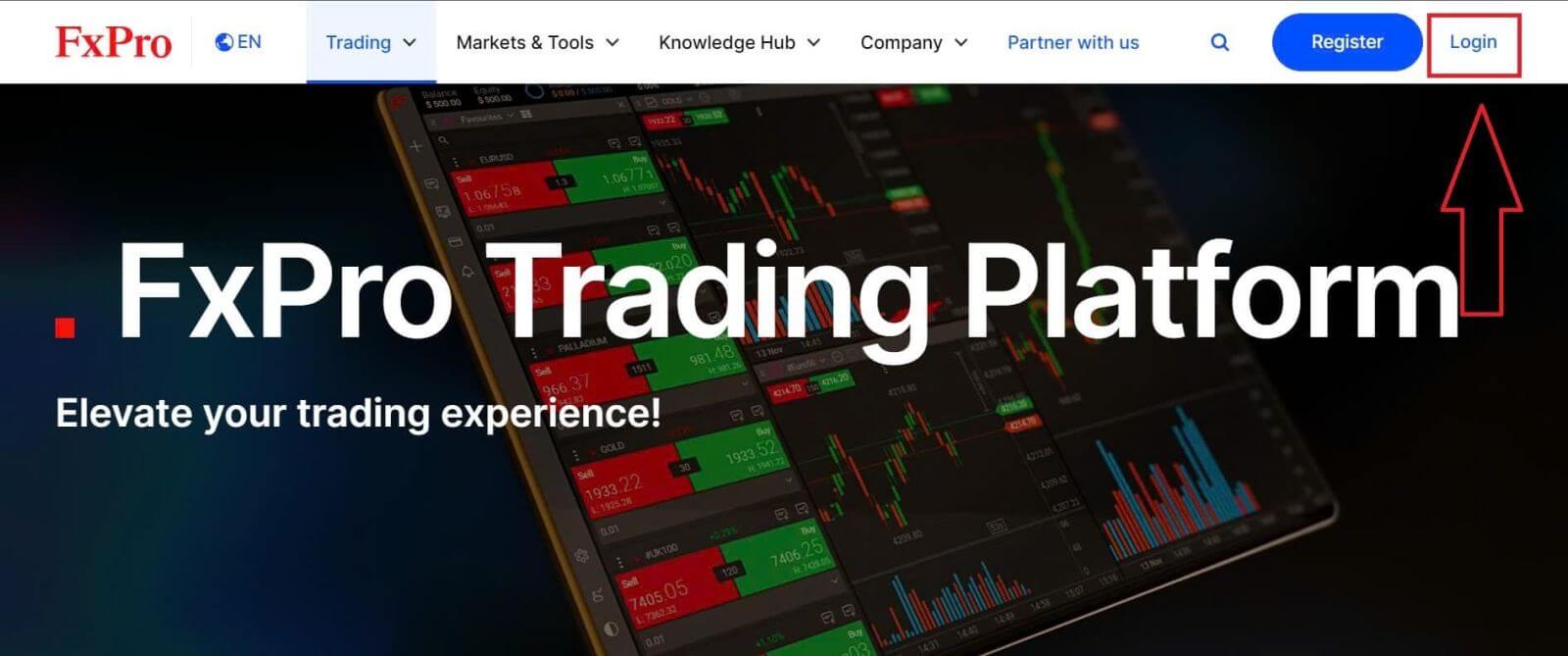
سيتم توجيهك بعد ذلك إلى صفحة تسجيل الدخول حيث ستقوم بتسجيل الدخول باستخدام عنوان البريد الإلكتروني وكلمة المرور اللذين استخدمتهما للتسجيل. بمجرد الانتهاء، انقر فوق "تسجيل الدخول" لإكمال عملية تسجيل الدخول.
إذا لم يكن لديك حساب مع FxPro حتى الآن، فاتبع الإرشادات الواردة في المقالة التالية: كيفية تسجيل حساب على FxPro .
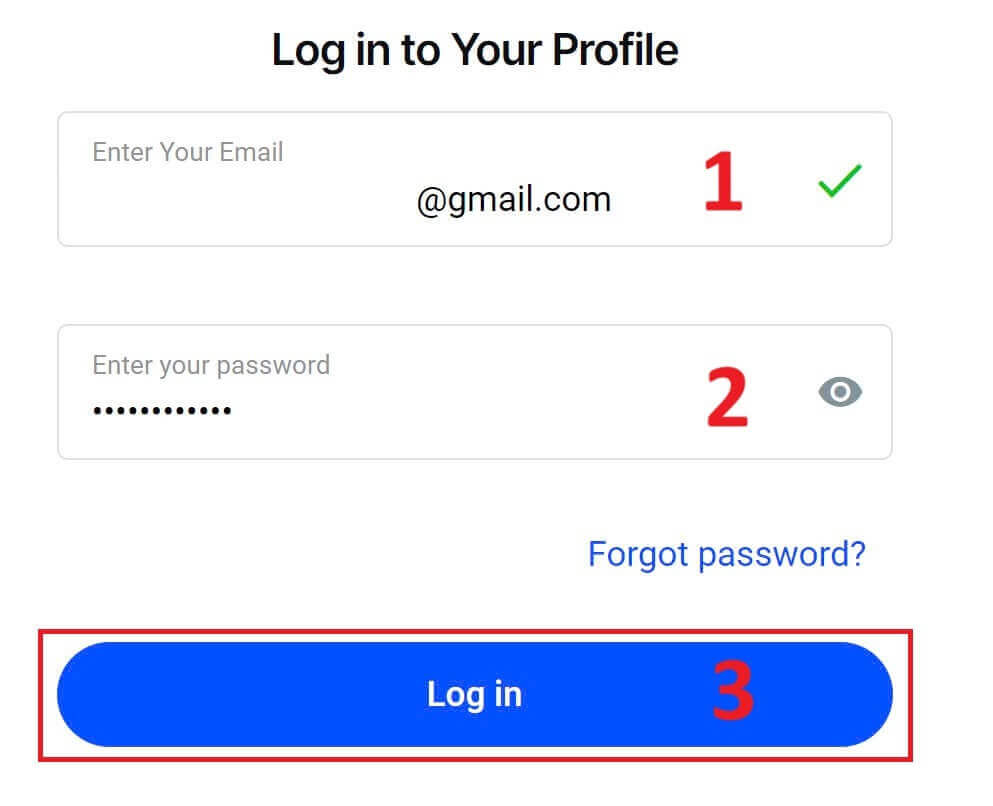
تسجيل الدخول إلى FxPro سهل للغاية - انضم إلينا الآن! 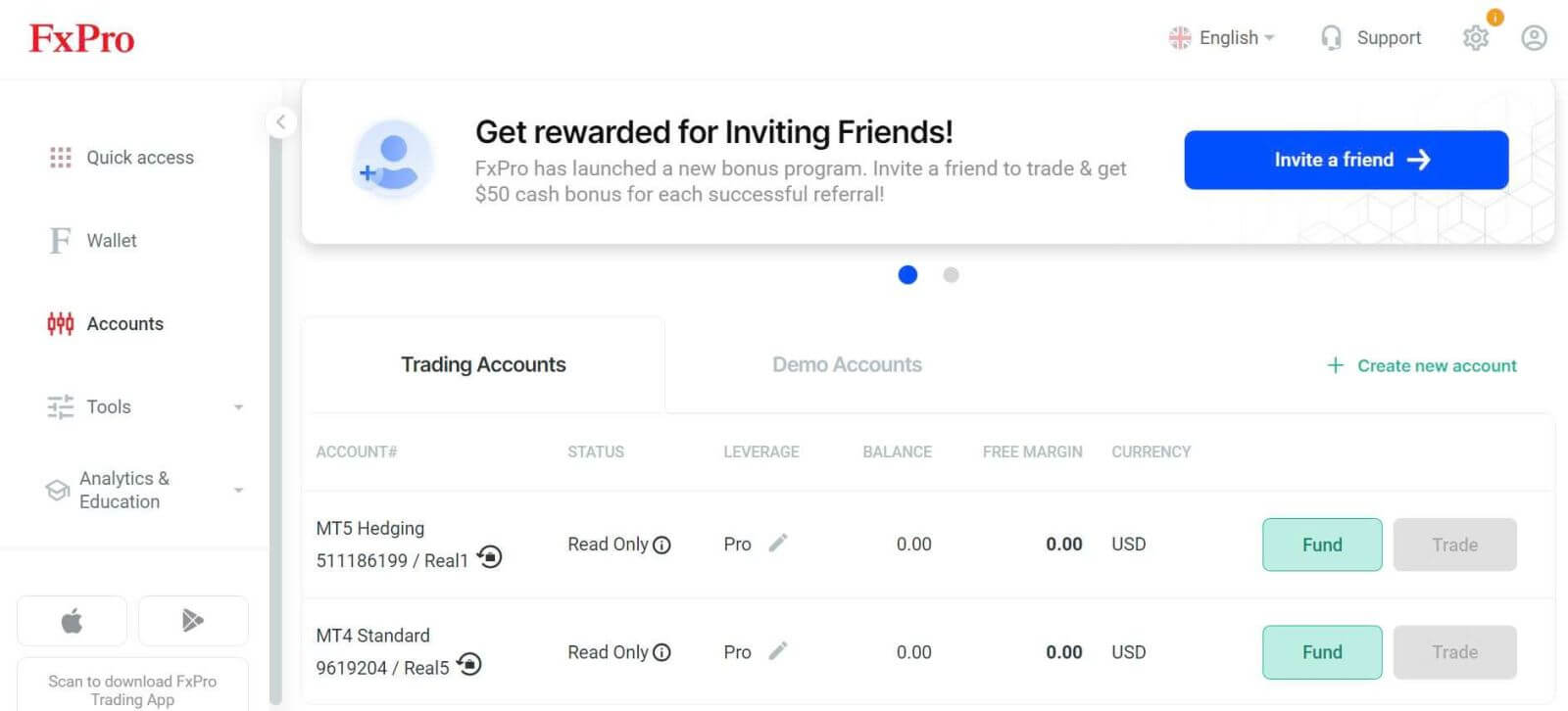
كيفية تسجيل الدخول إلى منصة التداول: MT4
لتسجيل الدخول إلى FxPro MT4، تحتاج أولاً إلى بيانات تسجيل الدخول التي أرسلتها FxPro إلى بريدك الإلكتروني عند تسجيل حسابك وإنشاء حسابات تداول جديدة. تأكد من التحقق من بريدك الإلكتروني بعناية. 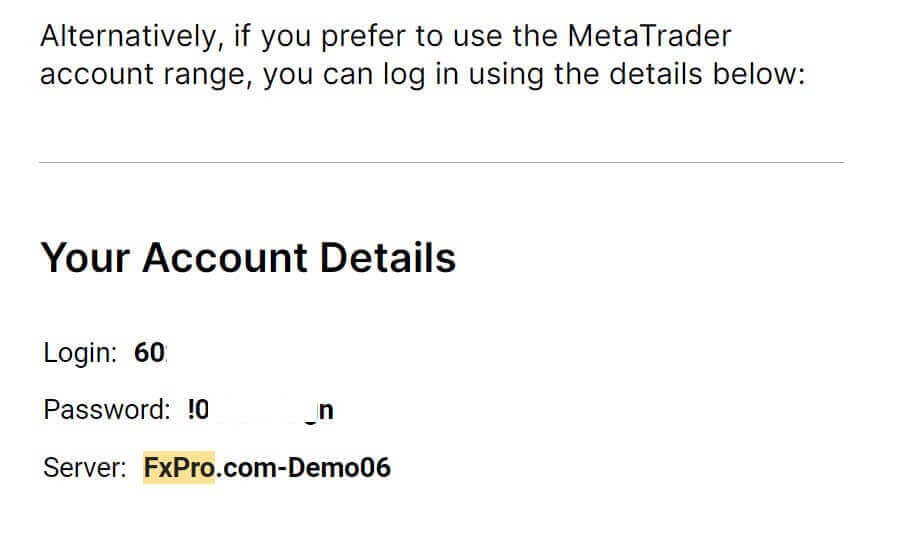
أسفل معلومات تسجيل الدخول مباشرةً، حدد زر "فتح مركز التنزيل" للوصول إلى منصة التداول. 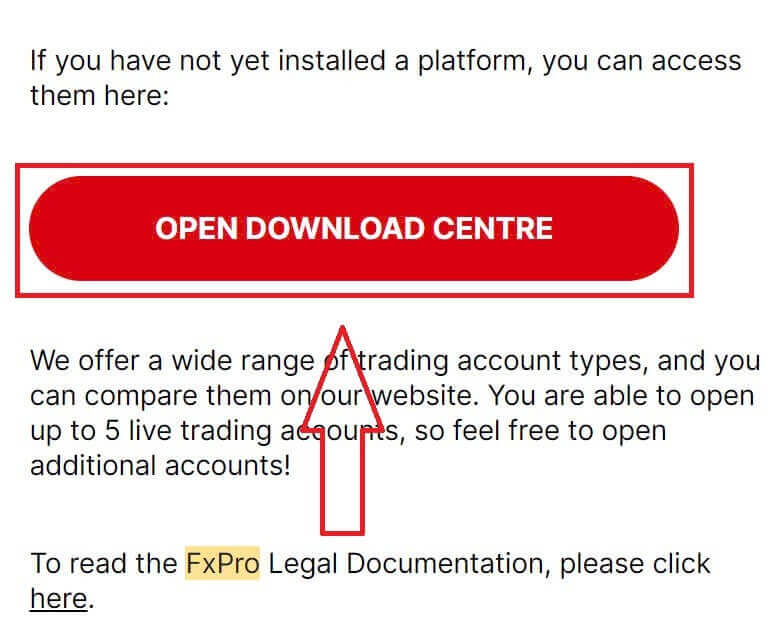
اعتمادًا على المنصة، تدعم FxPro المستخدمين بخيارات تداول متنوعة لضمان تجربة مريحة للغاية، بما في ذلك:
تنزيل محطة العميل.
تنزيل MultiTerminal.
متصفح WebTrader.
منصة الهاتف المحمول.
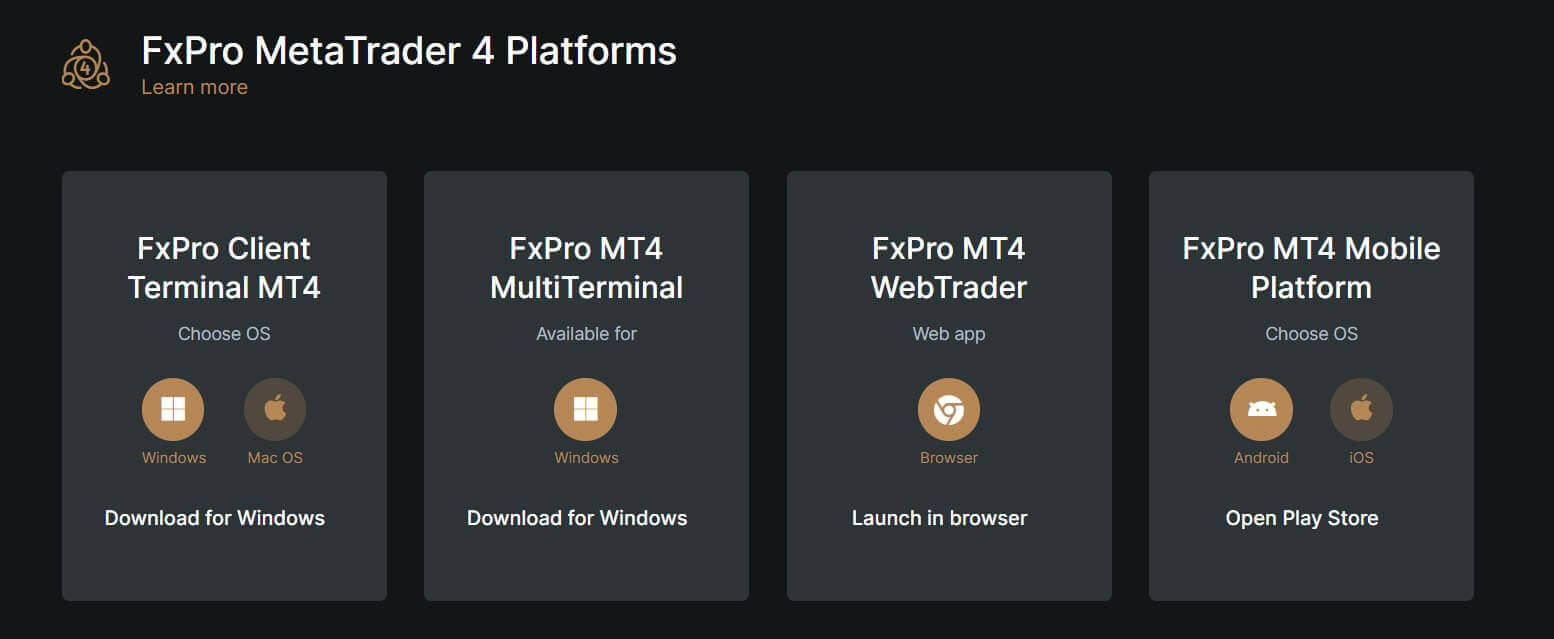
بعد تحديد الخيار الأكثر ملاءمة لك، افتح MT4 وابدأ باختيار الخادم (يرجى ملاحظة أن الخادم يجب أن يتطابق مع الخادم المحدد في بيانات تسجيل الدخول الخاصة بك من بريدك الإلكتروني للتسجيل).
بمجرد الانتهاء، يرجى النقر فوق "التالي" للمتابعة. 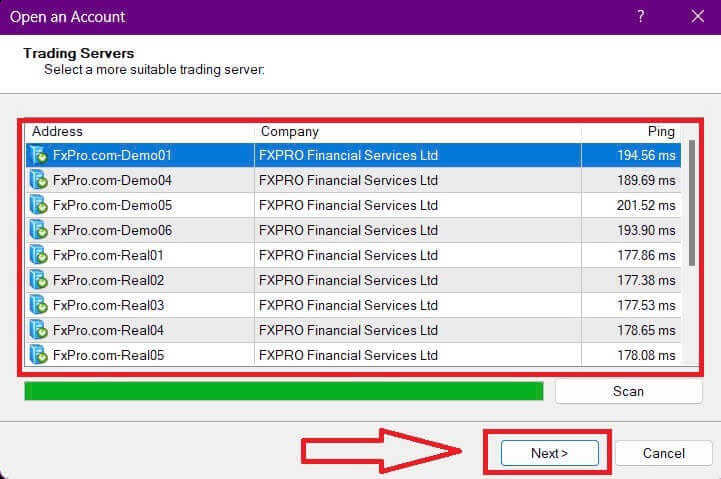
ثم، في النافذة الثانية التي تظهر، حدد "حساب التداول الحالي" وأدخل بيانات تسجيل الدخول الخاصة بك في الحقول المقابلة.
انقر فوق "إنهاء" بعد إكمال المعلومات. 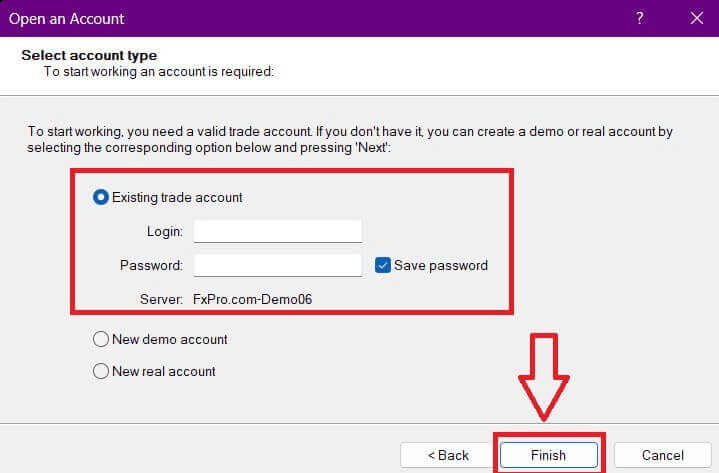
مبروك! يمكنك الآن التداول على MT4.
كيفية تسجيل الدخول إلى منصة التداول: MT5
لتسجيل الدخول إلى FxPro MT5، ستحتاج إلى بيانات تسجيل الدخول التي أرسلتها FxPro إلى بريدك الإلكتروني عند التسجيل وإعداد حسابات التداول الخاصة بك. تأكد من التحقق من بريدك الإلكتروني جيدًا. انقر فوق الزر "فتح مركز التنزيل"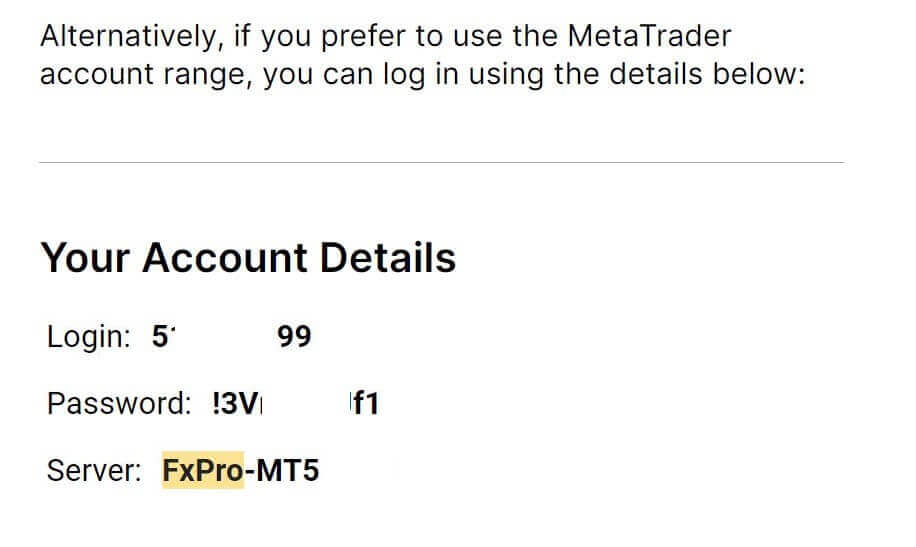
أسفل معلومات تسجيل الدخول مباشرةً للوصول إلى منصة التداول.
اعتمادًا على المنصة، تقدم FxPro العديد من خيارات التداول لتوفير تجربة مريحة، بما في ذلك:
تنزيل محطة العميل.
تنزيل MultiTerminal.
متصفح WebTrader.
منصة الهاتف المحمول.
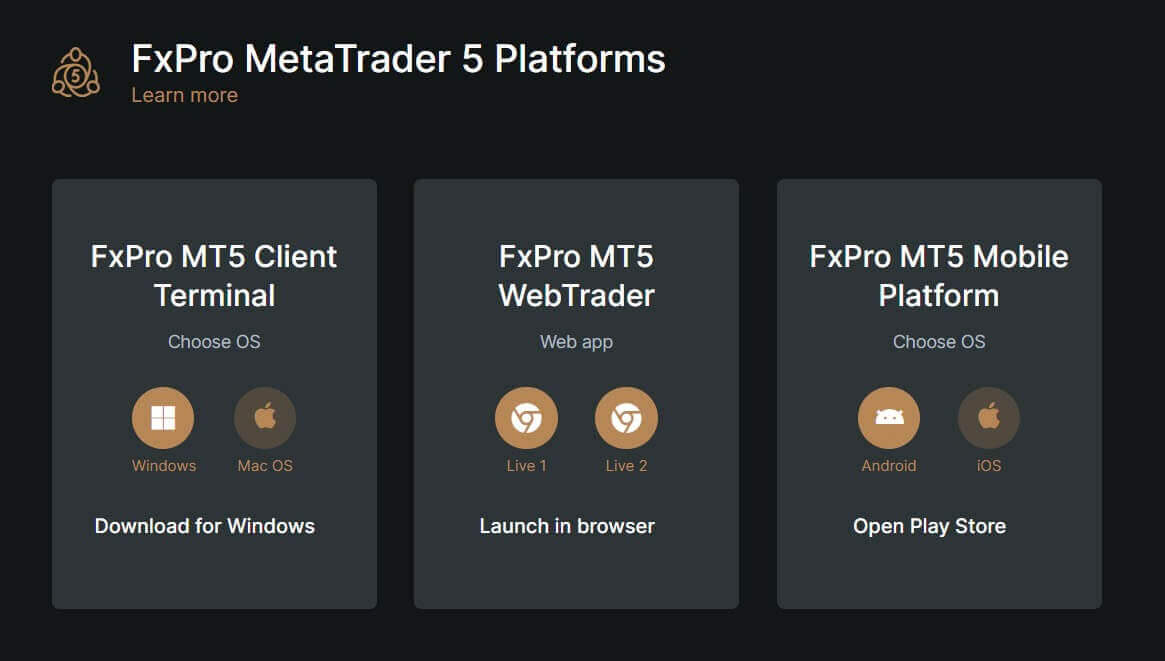
بعد الوصول إلى MT5، حدد خيار "الاتصال بحساب تداول موجود" وأدخل معلومات تسجيل الدخول الخاصة بك، فضلاً عن اختيار الخادم الذي يتطابق مع الخادم الموجود في بريدك الإلكتروني. ثم انقر فوق "إنهاء" لإكمال العملية. 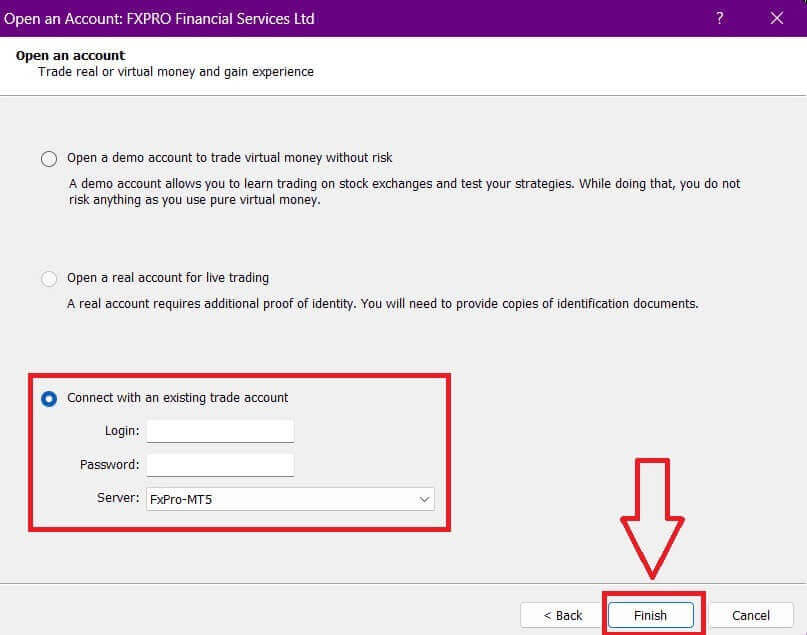
تهانينا على تسجيل الدخول بنجاح إلى MT5 باستخدام FxPro. نتمنى لك النجاح الكبير في رحلتك لتصبح خبيرًا في التداول! 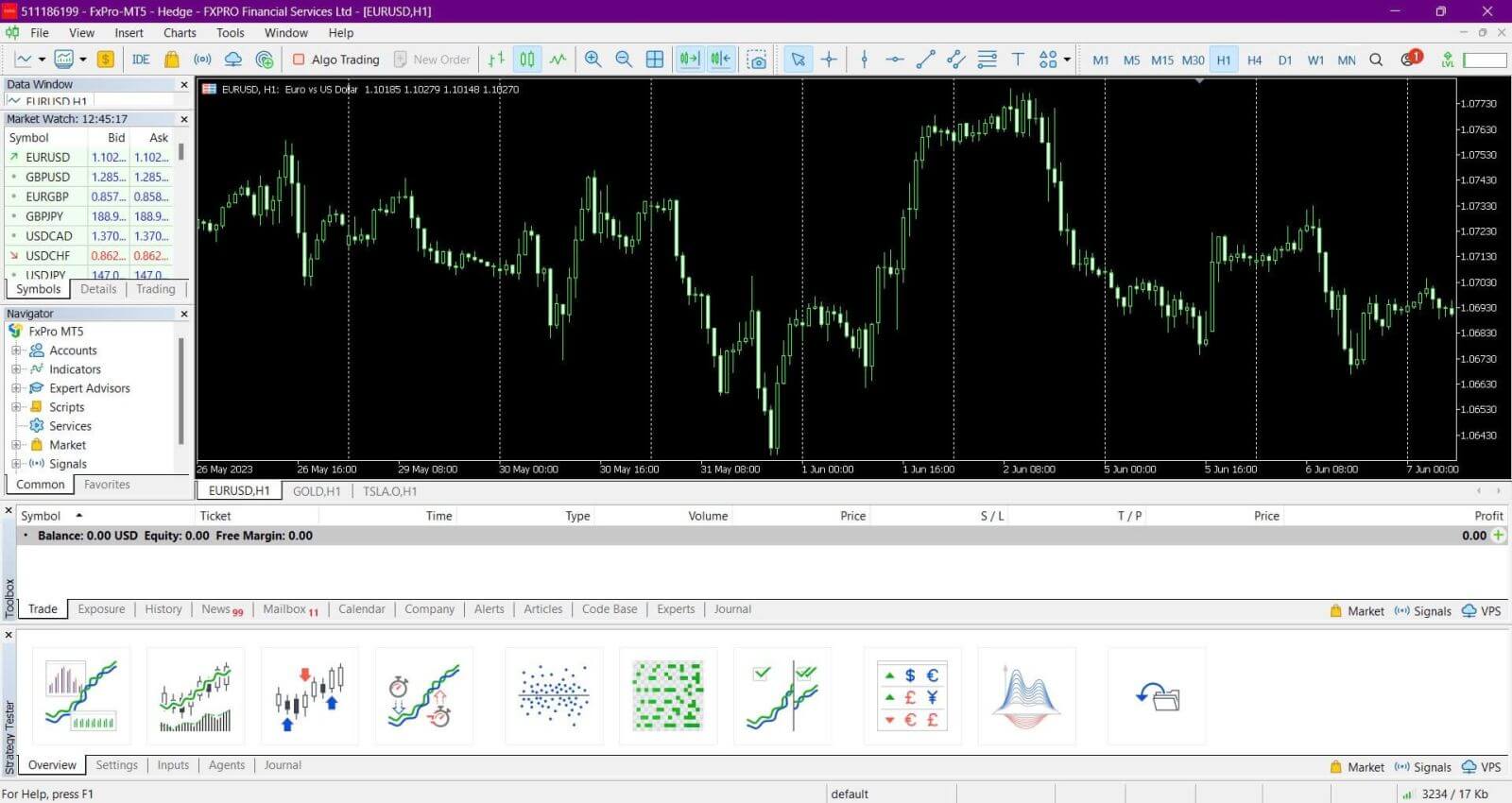
كيفية تسجيل الدخول إلى تطبيق FxPro
أولاً، افتح متجر التطبيقات أو Google Play على جهازك المحمول، ثم ابحث عن "FxPro: Online Trading Broker" وقم بتنزيل التطبيق . 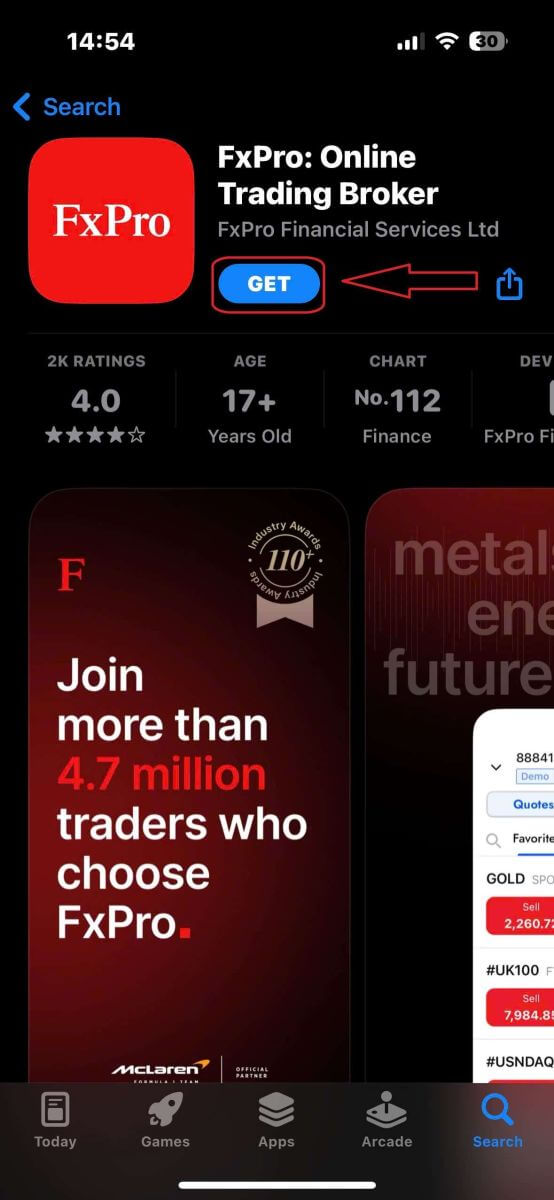
بعد تثبيت التطبيق، افتحه وحدد "التسجيل مع FxPro" لبدء عملية تسجيل الحساب.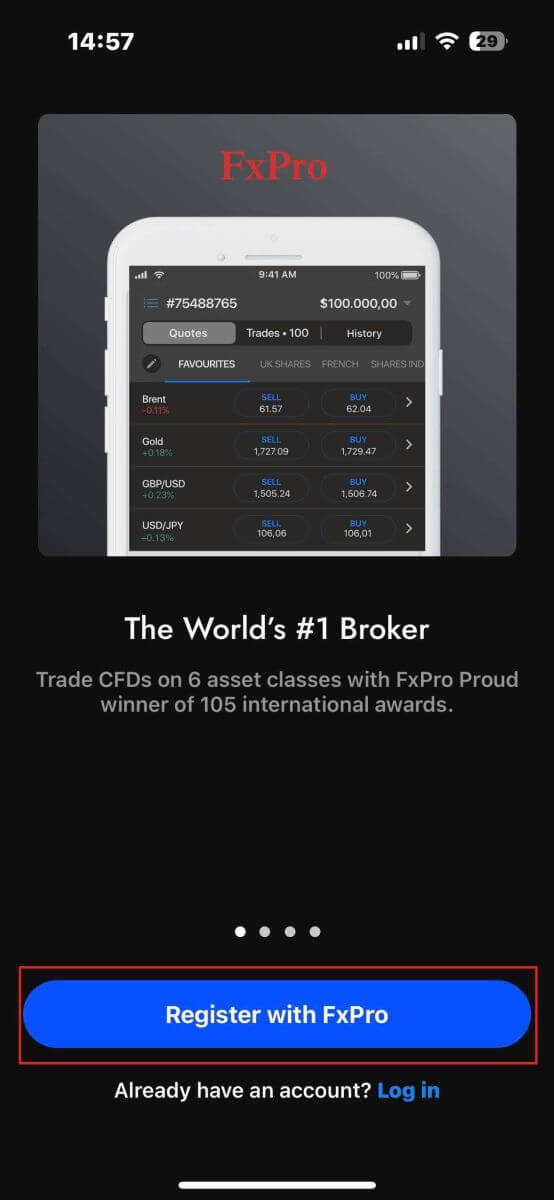
بعد تثبيت التطبيق المحمول، يرجى تسجيل الدخول باستخدام عنوان البريد الإلكتروني وكلمة المرور اللذين استخدمتهما للتسجيل. بمجرد الانتهاء، انقر فوق "تسجيل الدخول" لإكمال عملية تسجيل الدخول.
إذا لم يكن لديك حساب مع FxPro حتى الآن، فاتبع الإرشادات الواردة في المقالة التالية: كيفية تسجيل حساب على FxPro . 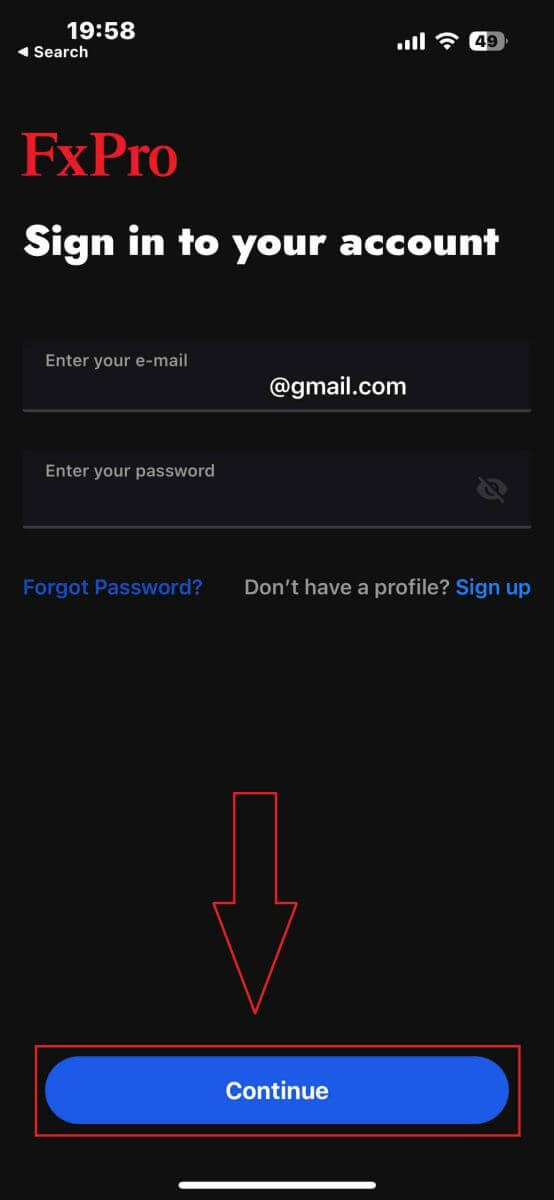
تهانينا على تسجيل الدخول بنجاح إلى تطبيق FxPro Mobile. انضم إلينا وتداول في أي وقت وفي أي مكان!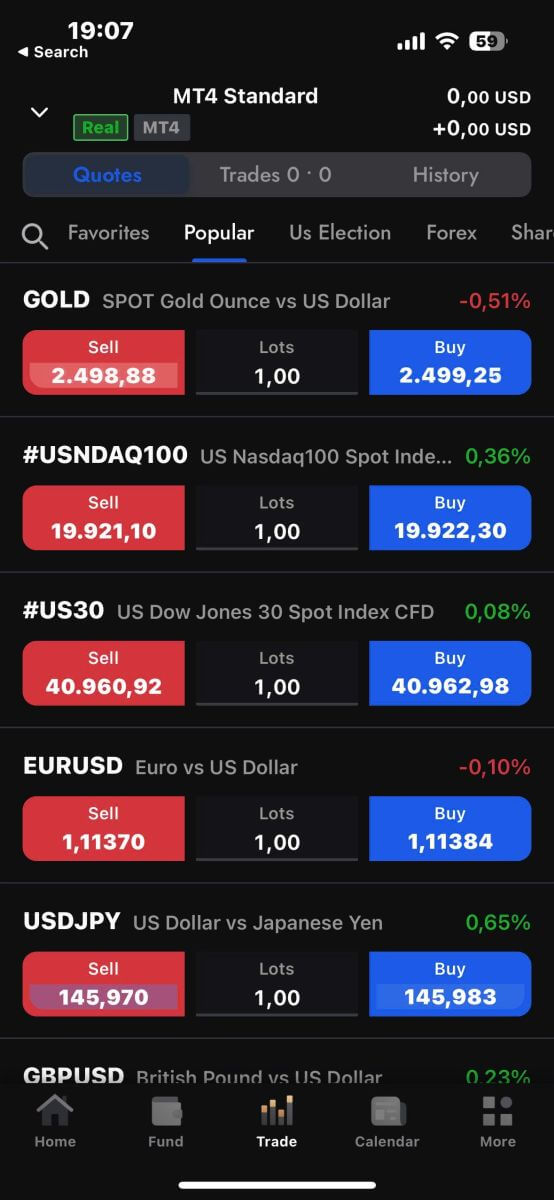
كيفية استعادة كلمة المرور الخاصة بحساب FxPro الخاص بك
لاستعادة كلمة المرور الخاصة بك، ابدأ بزيارة موقع FxPro الإلكتروني وانقر على زر "تسجيل الدخول" في الزاوية اليمنى العليا من الصفحة. 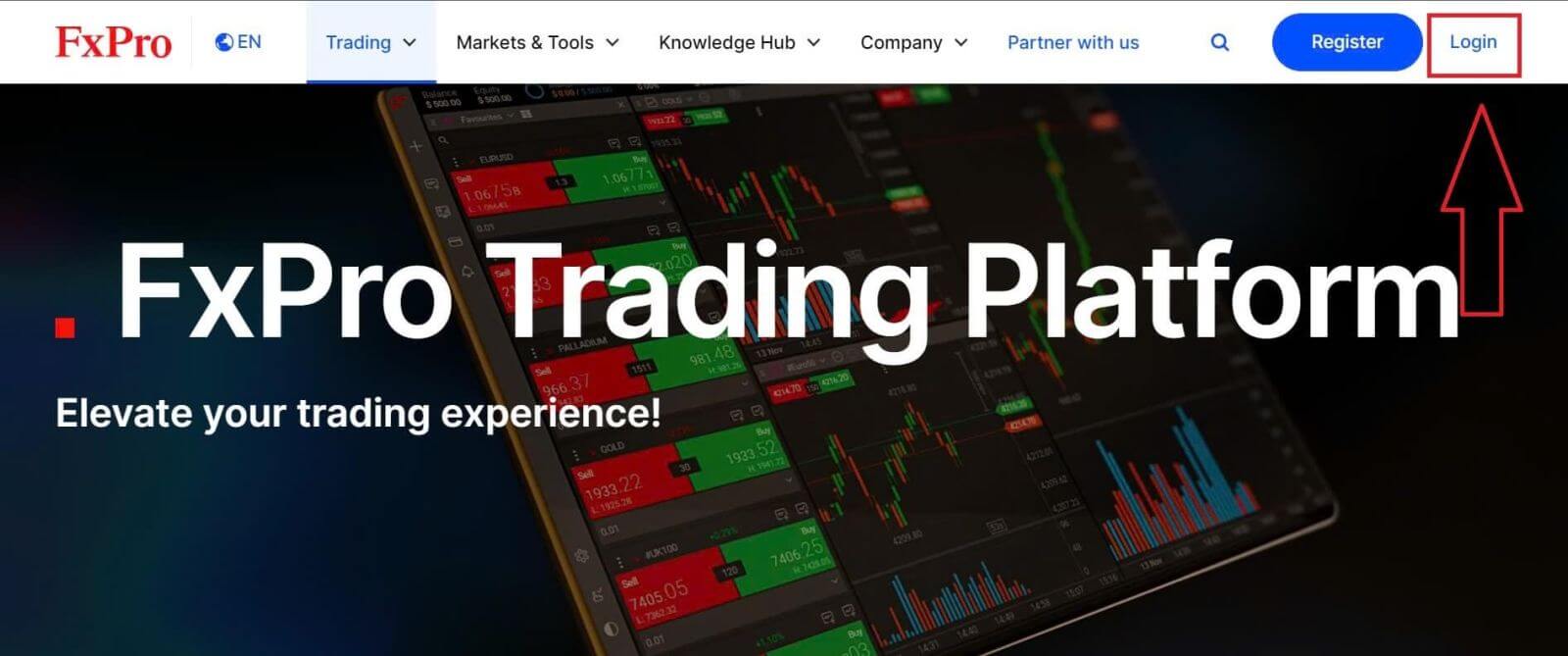
سيتم توجيهك بعد ذلك إلى صفحة تسجيل الدخول. هنا، انقر على رابط "نسيت كلمة المرور؟" (كما هو موضح في الصورة الوصفية) لبدء العملية. 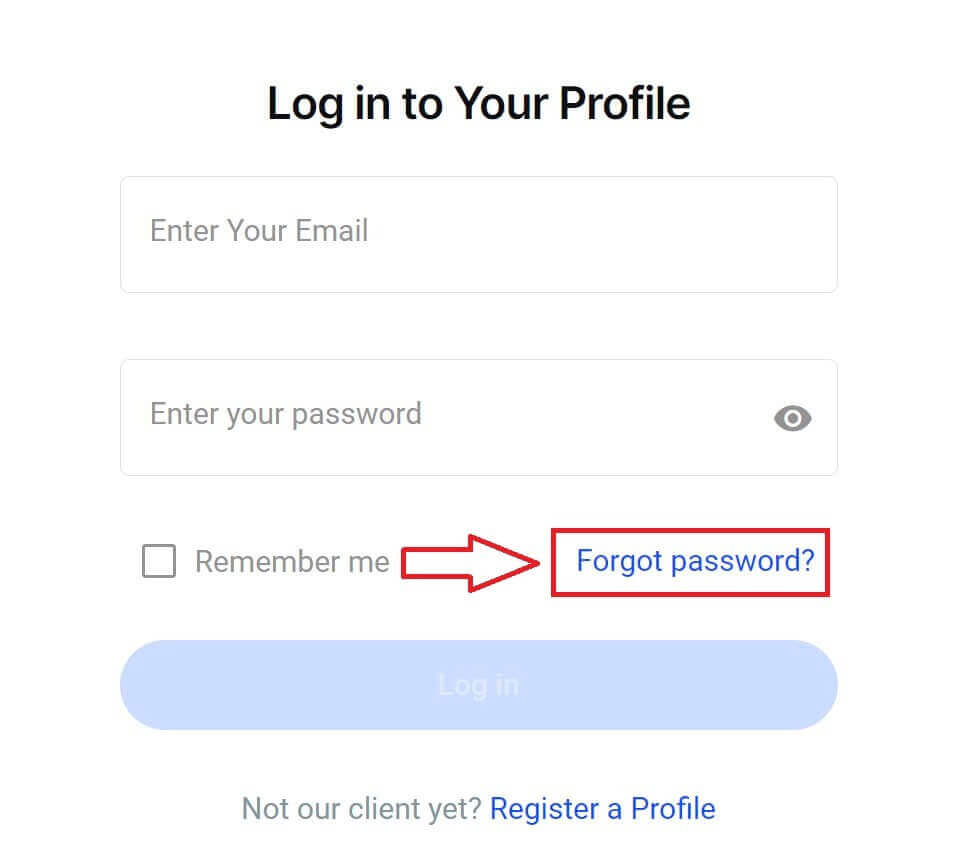
للبدء، أدخل أولاً عنوان البريد الإلكتروني الذي استخدمته لتسجيل حسابك. ثم حدد "إعادة تعيين كلمة المرور".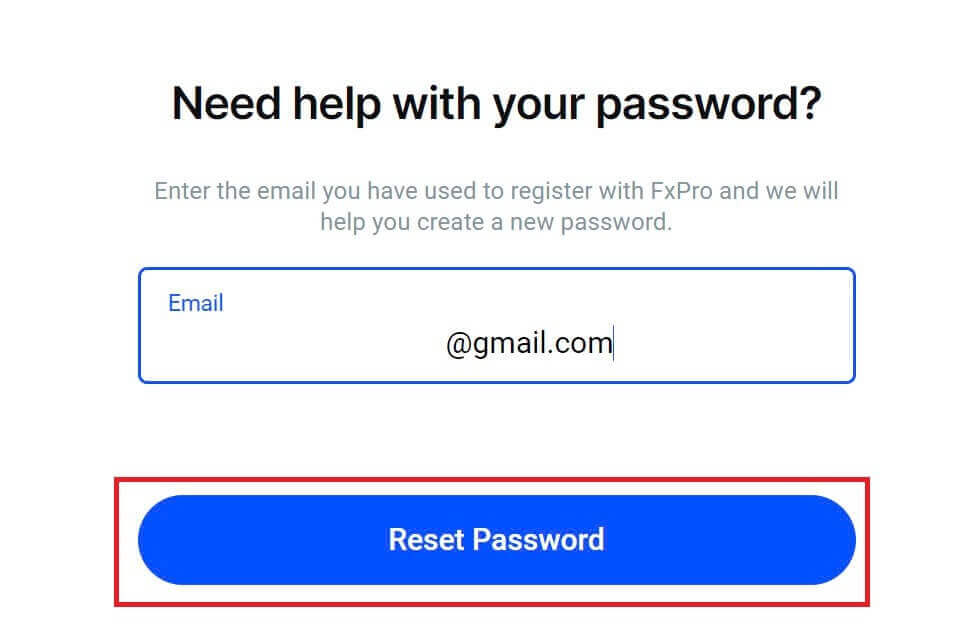
على الفور، سيتم إرسال بريد إلكتروني يحتوي على تعليمات لإعادة تعيين كلمة المرور الخاصة بك إلى عنوان البريد الإلكتروني هذا. تأكد من التحقق من صندوق الوارد الخاص بك بعناية. 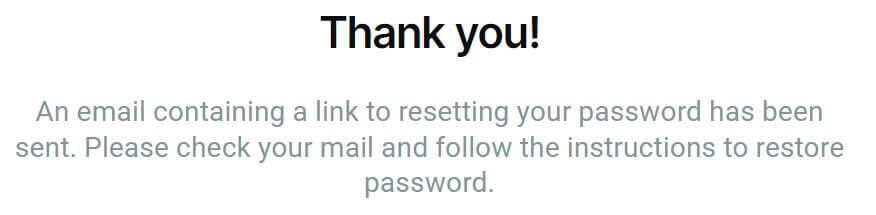
في البريد الإلكتروني الذي تلقيته للتو، مرر لأسفل وانقر على زر "تغيير كلمة المرور" للانتقال إلى صفحة إعادة تعيين كلمة المرور. 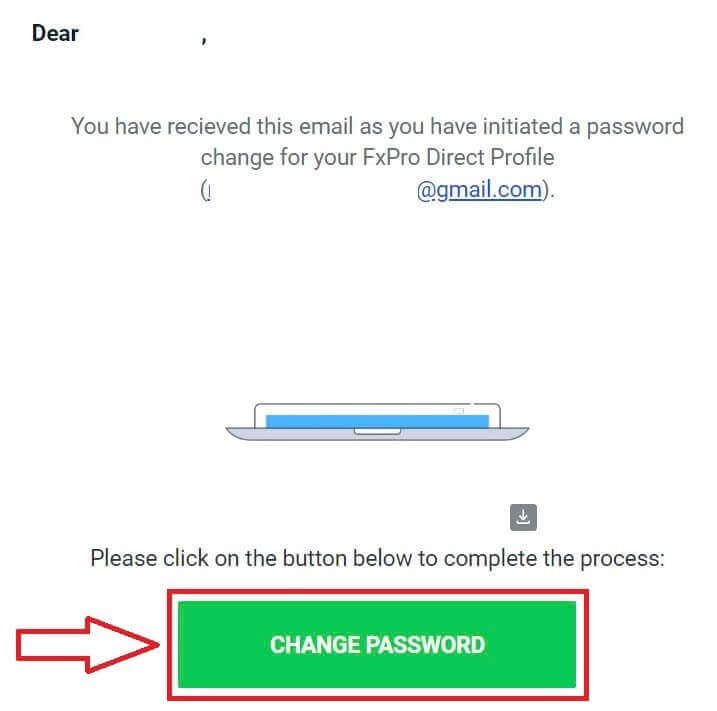
في هذه الصفحة، أدخل كلمة المرور الجديدة في كلا الحقلين (لاحظ أن كلمة المرور الخاصة بك يجب ألا تقل عن 8 أحرف، بما في ذلك حرف كبير واحد على الأقل ورقم واحد وحرف خاص واحد - وهذا شرط إلزامي). 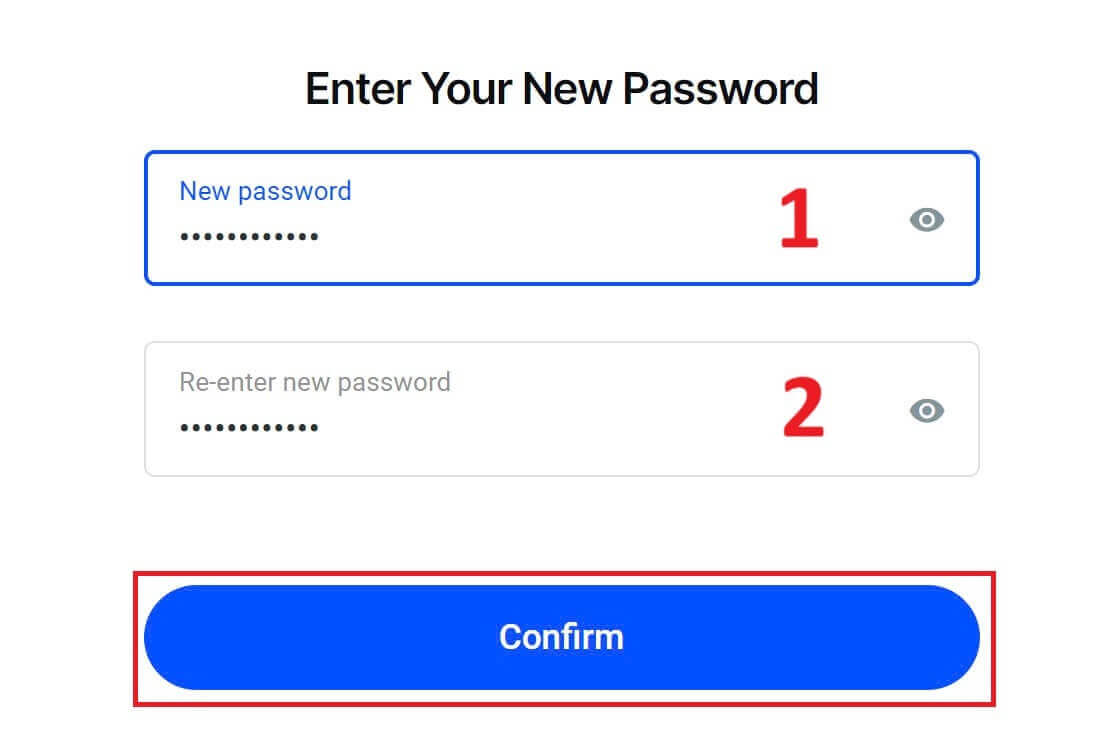
تهانينا على إعادة تعيين كلمة المرور الخاصة بك بنجاح مع FxPro. إنه لأمر رائع أن نرى أن FxPro تعطي الأولوية لسلامة وأمان مستخدميها. 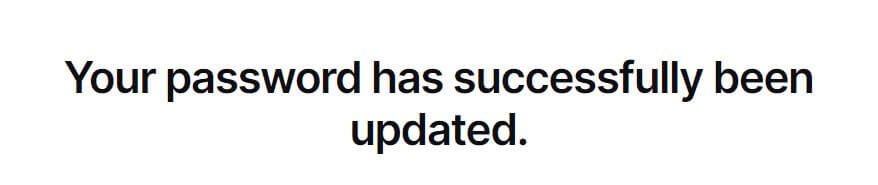
لا أستطيع تسجيل الدخول إلى لوحة تحكم FxPro الخاصة بي
قد يكون من المحبط مواجهة صعوبات في تسجيل الدخول إلى لوحة التحكم، ولكن إليك قائمة تحقق لمساعدتك في حل المشكلة:
التحقق من اسم المستخدم
تأكد من استخدام عنوان بريدك الإلكتروني المسجل بالكامل كاسم مستخدم. لا تستخدم رقم حساب تداول أو اسمك.
التحقق من كلمة المرور
استخدم كلمة مرور PA التي قمت بتعيينها أثناء التسجيل.
تأكد من عدم إضافة أي مسافات إضافية عن غير قصد، خاصة إذا قمت بنسخ كلمة المرور ولصقها. حاول إدخالها يدويًا إذا استمرت المشكلات.
تحقق مما إذا كان Caps Lock قيد التشغيل، حيث أن كلمات المرور حساسة لحالة الأحرف.
إذا نسيت كلمة المرور الخاصة بك، يمكنك إعادة تعيينها باستخدام هذا الرابط لإعادة تعيين كلمة مرور منطقتك الشخصية.
التحقق من الحساب
إذا تم إنهاء حسابك مسبقًا مع FxPro، فلن تتمكن من استخدام كلمة المرور الشخصية أو عنوان البريد الإلكتروني مرة أخرى. قم بإنشاء كلمة مرور شخصية جديدة بعنوان بريد إلكتروني مختلف للتسجيل من جديد.
نأمل أن يساعدك هذا! إذا واجهت أي مشكلات أخرى، يرجى الاتصال بفريق الدعم لدينا للحصول على المساعدة.
الأسئلة الشائعة
كيف يمكنني تغيير الرافعة المالية لحساب التداول الخاص بي؟
قم بتسجيل الدخول إلى FxPro Direct، وانتقل إلى "حساباتي"، وانقر على أيقونة القلم بجوار رقم حسابك، ثم حدد "تغيير الرافعة المالية" من القائمة المنسدلة.
يرجى ملاحظة أنه لتغيير الرافعة المالية لحساب التداول الخاص بك، يجب إغلاق جميع المراكز المفتوحة.
ملاحظة: قد يختلف الحد الأقصى للرافعة المالية المتاحة لك وفقًا لولايتك القضائية.
كيف يمكنني إعادة تفعيل حسابي؟
يرجى ملاحظة أن الحسابات الحية يتم تعطيلها بعد 3 أشهر من عدم النشاط، ولكن يمكنك إعادة تنشيطها. لسوء الحظ، لا يمكن إعادة تنشيط الحسابات التجريبية، ولكن يمكنك فتح حسابات إضافية عبر FxPro Direct.
هل أنظمتك متوافقة مع نظام Mac؟
إن منصتي التداول FxPro MT4 وFxPro MT5 متوافقتان مع نظام التشغيل Mac ويمكن تنزيلهما من مركز التنزيل الخاص بنا. يرجى ملاحظة أن منصتي FxPro cTrader وFxPro cTrader المستندتين إلى الويب متاحتان أيضًا لنظام التشغيل MAC.
هل تسمح باستخدام خوارزميات التداول على منصاتك؟
نعم. إن Expert Advisors متوافق تمامًا مع منصتي FxPro MT4 وFxPro MT5، ويمكن استخدام cTrader Automate على منصة FxPro cTrader الخاصة بنا. إذا كانت لديك أي أسئلة بخصوص Expert Advisors وcTrader Automate، يرجى الاتصال بخدمة العملاء على [email protected].
كيفية تنزيل منصات التداول MT4-MT5؟
بعد التسجيل وتسجيل الدخول إلى FxPro Direct، سترى روابط المنصة ذات الصلة معروضة بشكل ملائم على صفحة "الحسابات"، بجوار كل رقم حساب. من هناك، يمكنك تثبيت منصات سطح المكتب مباشرةً، أو فتح webtrader، أو تثبيت تطبيقات الهاتف المحمول.
بدلاً من ذلك، من الموقع الرئيسي، انتقل إلى قسم "جميع الأدوات" وافتح "مركز التنزيل".
مرر لأسفل لرؤية جميع المنصات المتاحة. يتم توفير عدة أنواع من المحطات: لسطح المكتب، وإصدار الويب، وتطبيق الهاتف المحمول.
حدد نظام التشغيل الخاص بك وانقر فوق "تنزيل". سيبدأ تحميل المنصة تلقائيًا.
قم بتشغيل برنامج الإعداد من جهاز الكمبيوتر الخاص بك واتبع التعليمات بالنقر فوق "التالي".
بعد اكتمال التثبيت، يمكنك تسجيل الدخول باستخدام تفاصيل الحساب المحددة التي تلقيتها في بريدك الإلكتروني بعد تسجيل حساب التداول في FxPro Direct. الآن يمكن أن تبدأ تداولاتك مع FxPro!
كيف أقوم بتسجيل الدخول إلى منصة cTrader؟
سيتم إرسال معرف cTID الخاص بـ cTrader إليك عبر البريد الإلكتروني بمجرد تأكيد إنشاء حسابك.
يتيح لك معرف cTID الوصول إلى جميع حسابات FxPro cTrader (الحساب التجريبي المباشر) باستخدام اسم مستخدم وكلمة مرور واحدة فقط.
بشكل افتراضي، سيكون بريدك الإلكتروني cTID هو عنوان البريد الإلكتروني المسجل لملفك الشخصي، ويمكنك تغيير كلمة المرور حسب تفضيلاتك الخاصة.
بمجرد تسجيل الدخول باستخدام معرف cTID، ستتمكن من التبديل بين أي حسابات FxPro cTrader مسجلة ضمن ملفك الشخصي.
كيفية إيداع الأموال في FxPro
ما هي محفظة FxPro؟
محفظة FxPro هي أداة لإدارة المخاطر الشخصية تعمل كحساب مركزي يمكنك من خلاله تحويل الأموال إلى جميع حسابات التداول الأخرى الخاصة بك ببضع نقرات بسيطة. الميزة الرئيسية لإيداع الأموال في محفظة FxPro الخاصة بك بدلاً من تمويل حساباتك بشكل مباشر هي أن الأموال المودعة محمية تمامًا من أي مراكز مفتوحة قد تكون لديك في حساب التداول الخاص بك.
نصائح الإيداع
إن تمويل حسابك لدى FxPro سريع ومباشر. وفيما يلي بعض النصائح لضمان إيداع الأموال دون أي متاعب:
لا تعرض محفظة FxPro طرق الدفع إلا بعد إكمال عملية التحقق الإلزامية.
تبدأ متطلبات الحد الأدنى للإيداع من 100 دولار أمريكي أو العملات المكافئة.
تأكد من متطلبات الحد الأدنى للإيداع لنظام الدفع الذي اخترته.
يجب أن تكون خدمات الدفع الخاصة بك باسمك وتتطابق مع اسم صاحب حساب FxPro.
تأكد جيدًا من إدخال جميع التفاصيل، بما في ذلك رقم حسابك وأية معلومات شخصية مهمة، بشكل صحيح.
يتم معالجة كافة الإيداعات والسحوبات دون أي عمولات من جانب FxPro.
قم بزيارة قسم محفظة FxPro في لوحة معلومات FxPro الخاصة بك لإضافة أموال إلى حساب FxPro الخاص بك في أي وقت، على مدار الساعة طوال أيام الأسبوع.
كيفية الإيداع على FxPro [الويب]
بطاقة بنكية
أولاً، قم بتسجيل الدخول إلى حساب FxPro الخاص بك وانقر على محفظة FxPro على الجانب الأيسر من الشاشة، ثم حدد زر "FUND" للبدء. 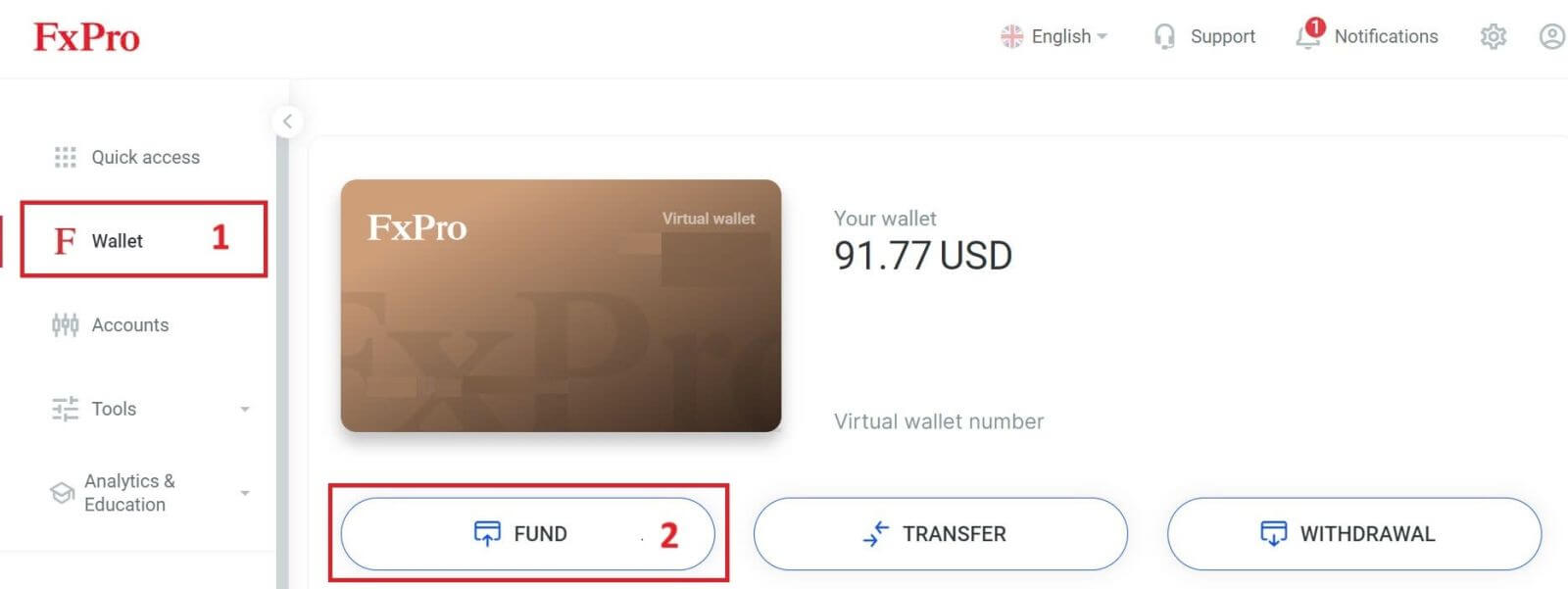
في الصفحة التالية، عند تحديد طريقة الدفع، انقر على "بطاقة الائتمان/الخصم" لاستخدام بطاقتك المصرفية للإيداع في محفظة FxPro الخاصة بك.
نحن نقبل بطاقات الائتمان/الخصم بما في ذلك Visa وVisa Electron وVisa Delta وMasterCard وMaestro International وMaestro UK. 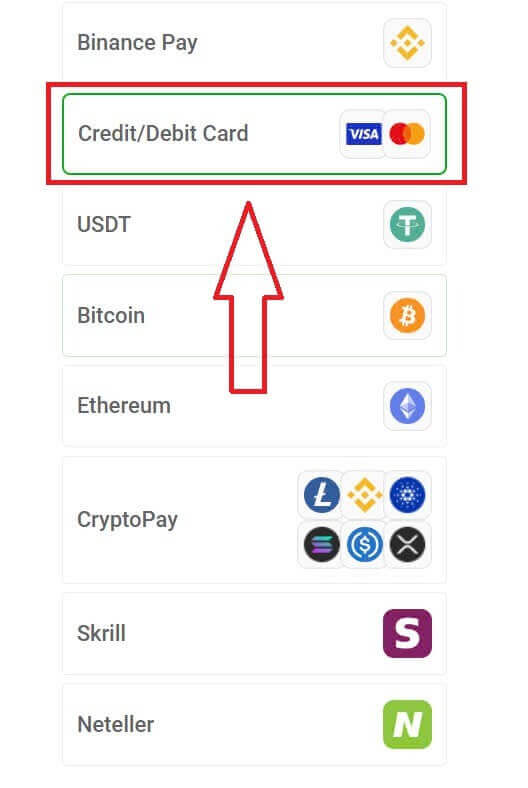
سيظهر بعد ذلك نموذج صغير لتعبئته بالمعلومات التالية:
رقم البطاقة.
تاريخ انتهاء الصلاحية.
CVV.
مبلغ الرصيد الذي ترغب بإيداعه والعملة المعادلة له.
بعد إكمال النموذج والتأكد من صحة جميع المعلومات، حدد "متابعة" للمتابعة. 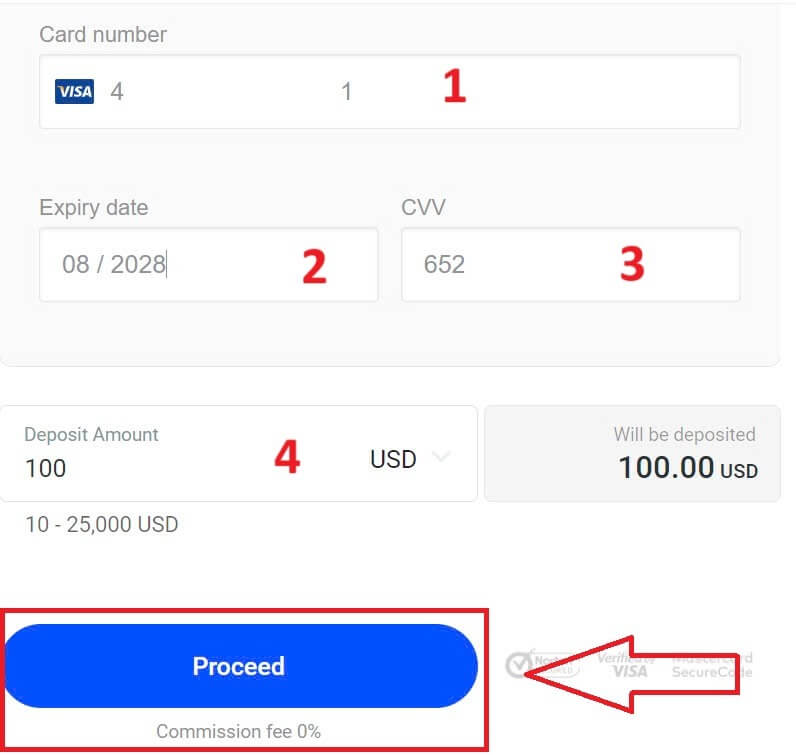
ستظهر رسالة تأكيد بمجرد اكتمال معاملة الإيداع.
في بعض الأحيان، قد تحتاج إلى إدخال كلمة مرور لمرة واحدة (OTP) أرسلها لك البنك كخطوة إضافية قبل إتمام الإيداع. بمجرد استخدام بطاقة مصرفية للإيداع، يتم إضافتها تلقائيًا إلى محفظة FxPro الخاصة بك ويمكن تحديدها للإيداعات المستقبلية.
أنظمة الدفع الإلكترونية (EPS)
تزداد شعبية المدفوعات الإلكترونية بشكل متزايد بسبب سرعتها وراحتها. توفر المدفوعات غير النقدية الوقت ويسهل إتمامها.
أولاً، قم بتسجيل الدخول إلى حساب FxPro الخاص بك وانتقل إلى قسم FxPro Wallet على الجانب الأيسر من الشاشة. انقر فوق الزر "FUND" للبدء. 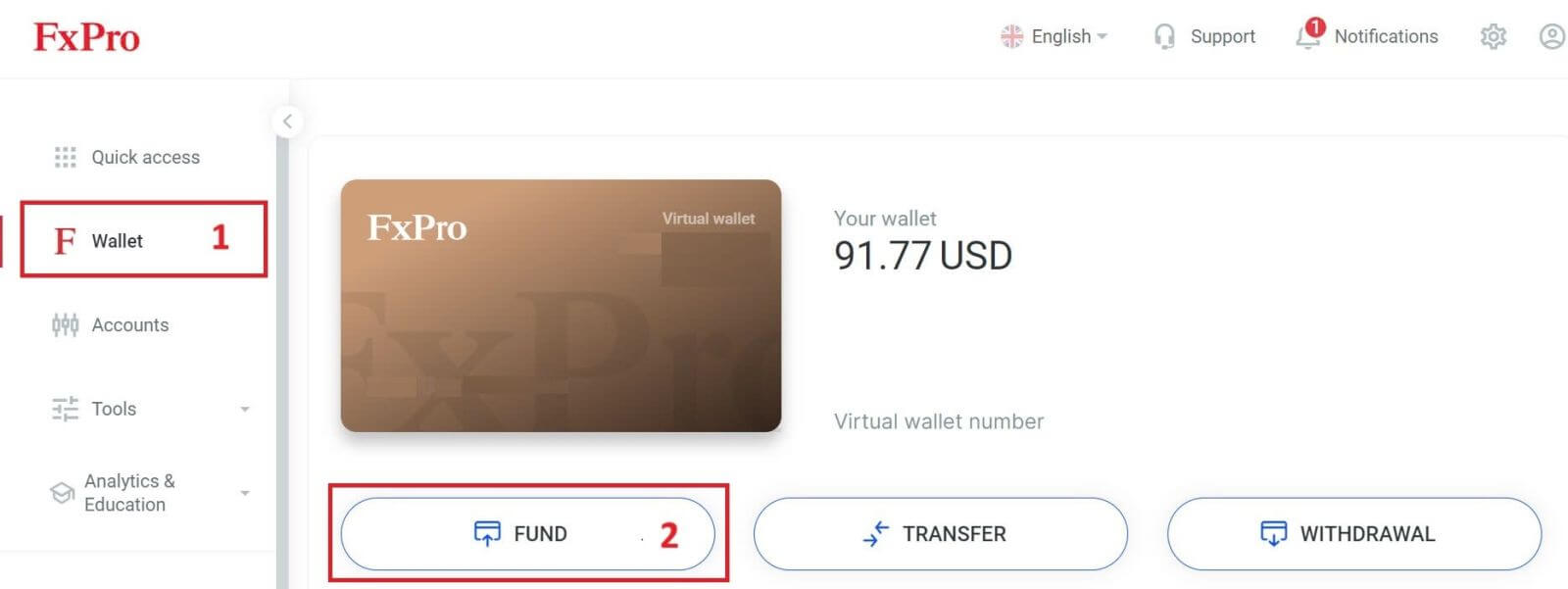
حاليًا، نقبل الودائع من خلال:
سكريل.
نبات القراص.
عند اختيار طريقة الدفع في محفظة FxPro ، حدد إحدى طرق الدفع المتاحة الأكثر ملاءمة لنا لاستخدامها في الإيداع في محفظة FxPro الخاصة بك.
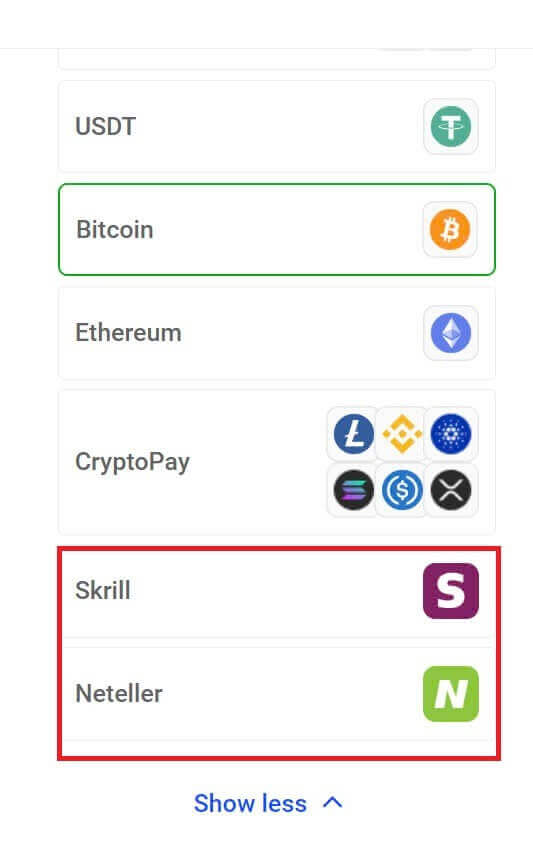
بعد ذلك، أدخل المبلغ الذي ترغب في إيداعه في حقل مبلغ الإيداع (يرجى ملاحظة أن المبلغ يجب أن يكون بين 100 و10000 يورو أو ما يعادله بالعملات الأخرى).
ثم حدد زر "FUND" للمتابعة. 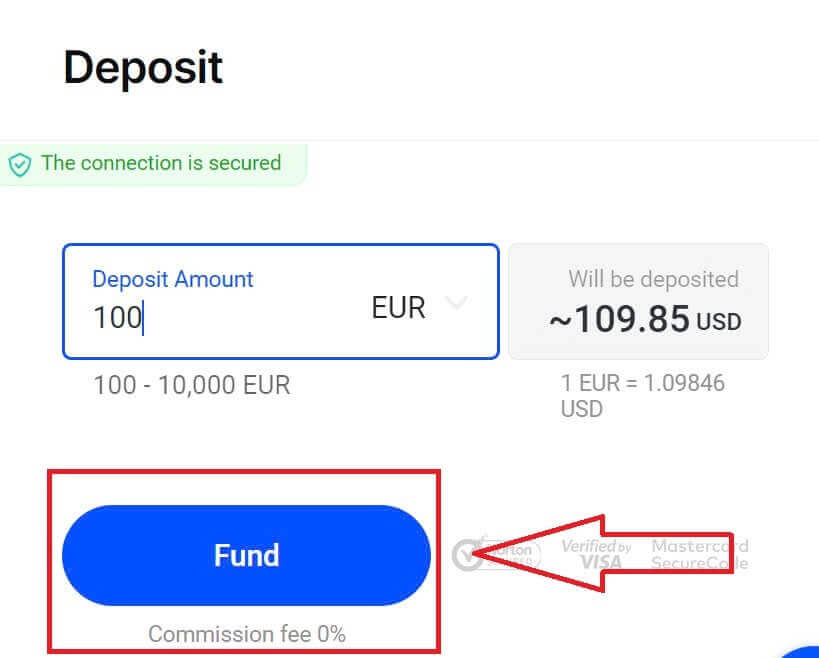
سيتم إعادة توجيهك إلى موقع الويب لنظام الدفع الذي اخترته، حيث يمكنك إكمال التحويل.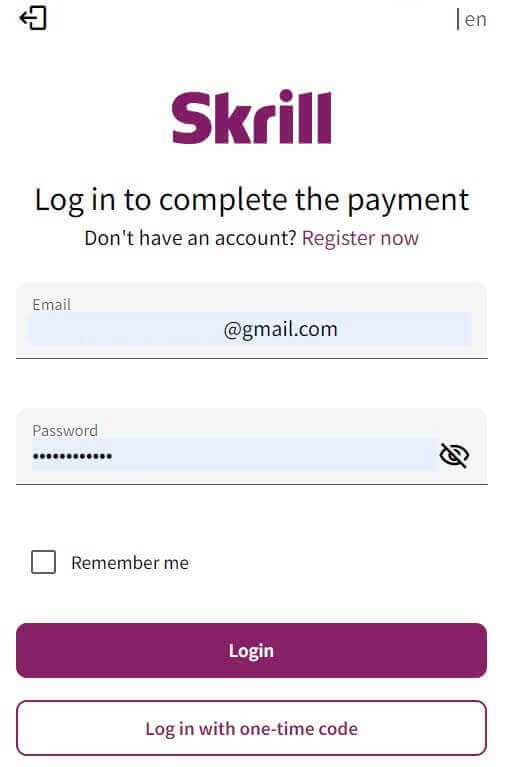
العملات المشفرة
للبدء، قم بالوصول إلى حساب FxPro الخاص بك وانتقل إلى علامة التبويب FxPro Wallet الموجودة في اللوحة اليسرى. من هناك، اضغط على زر "FUND" لبدء العملية. 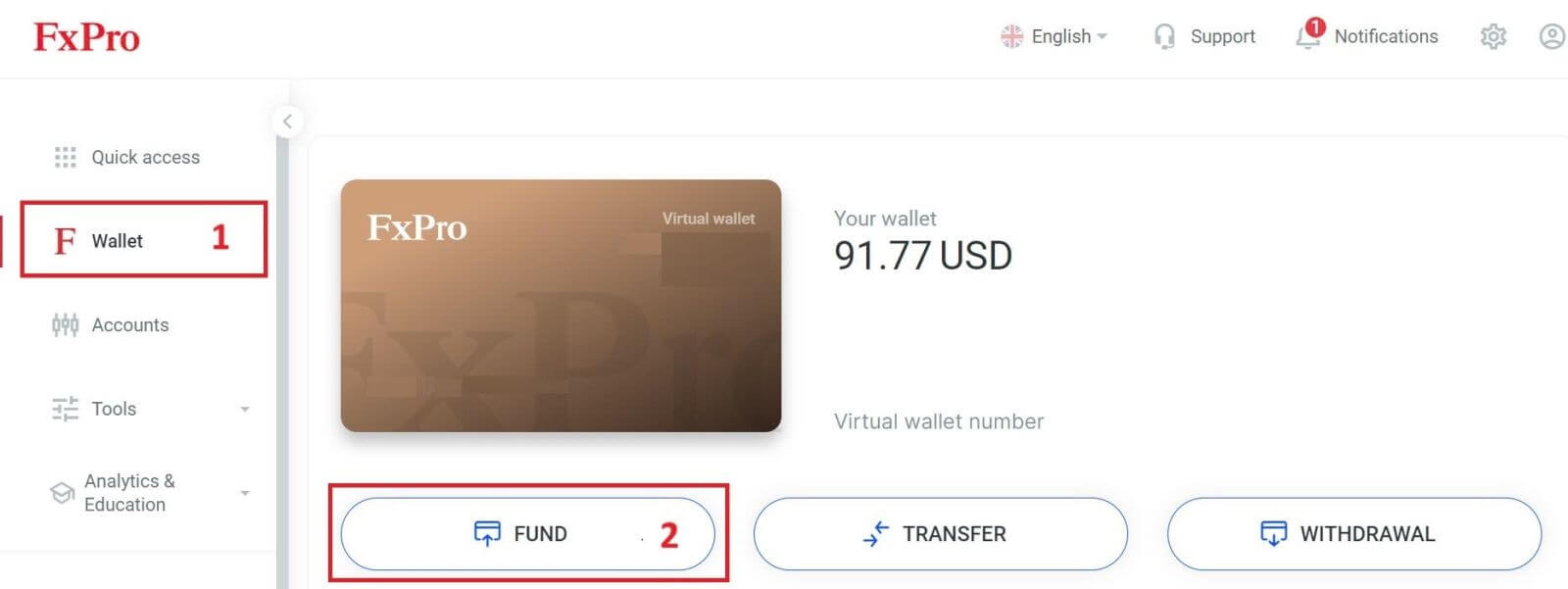
في محفظة FxPro ، عند اختيار إحدى العملات المشفرة المتاحة، حدد العملة التي ترغب في إيداعها.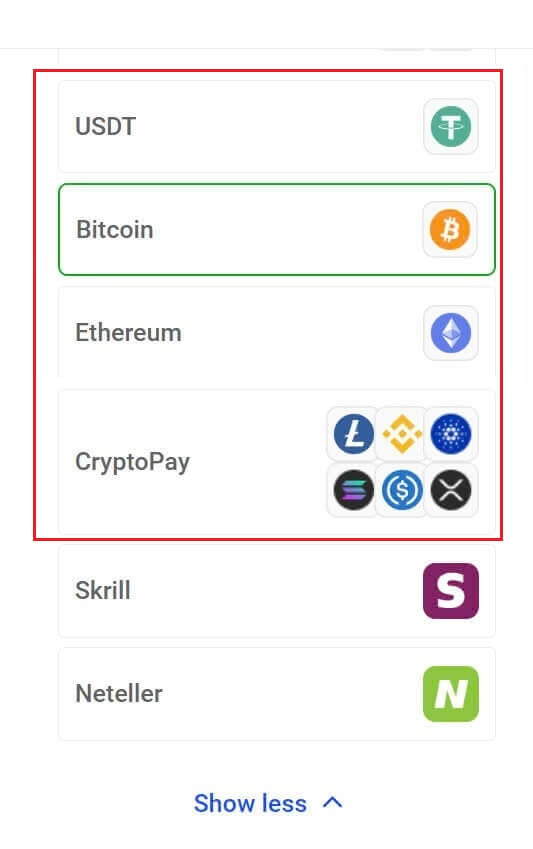
هناك عدد قليل من العملات المشفرة الأخرى في قسم "CryptoPay" إلى جانب Bitcoin وUSDT وEthereum.
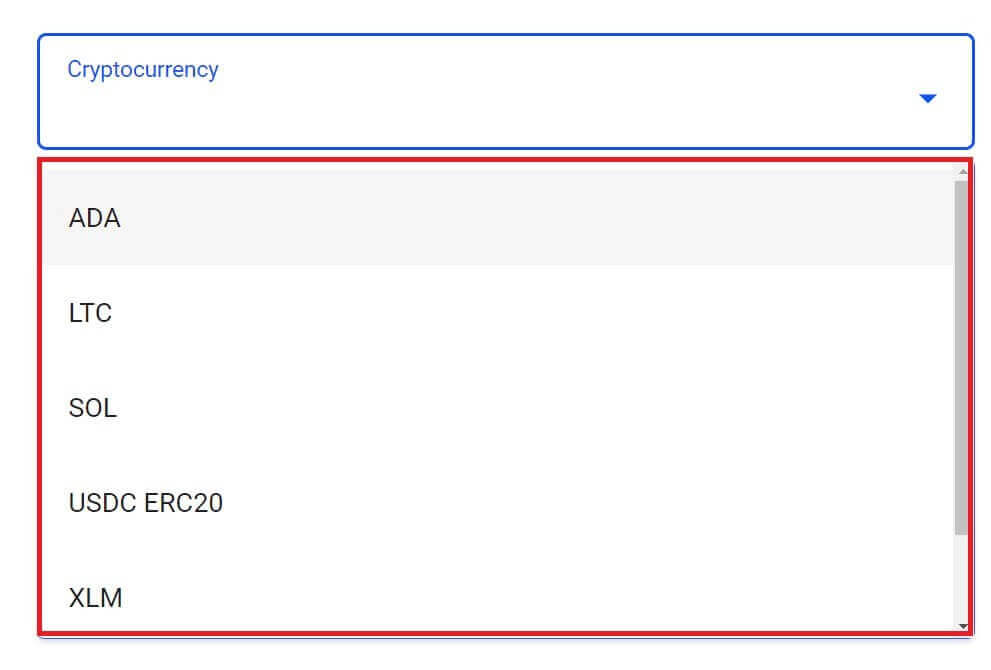
بعد ذلك، أدخل المبلغ الذي ترغب في إيداعه في حقل مبلغ الإيداع (يرجى ملاحظة أن المبلغ يجب أن يكون بين 100 و10.000 يورو أو ما يعادله من العملات الأخرى).
بعد ذلك، حدد زر "FUND" للمتابعة. 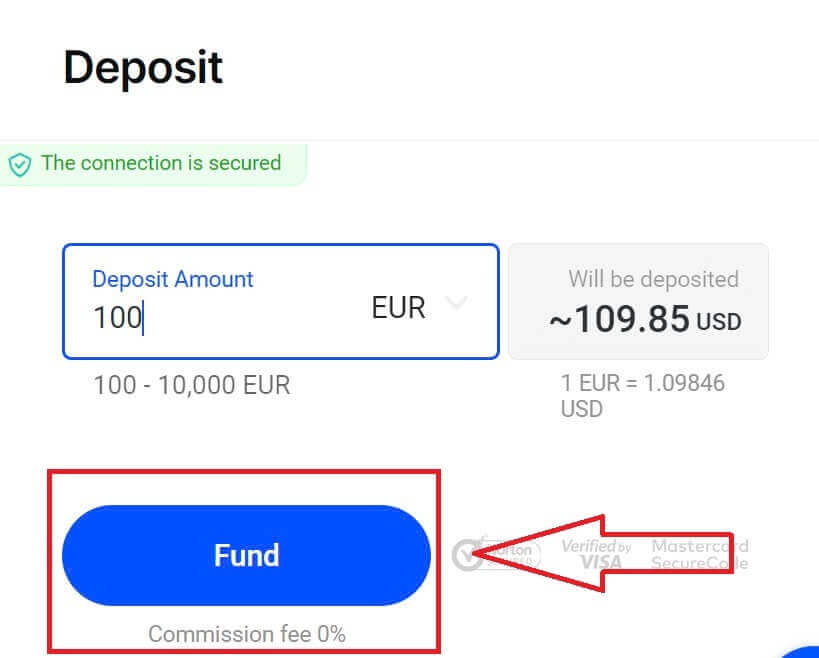
سيتم تقديم عنوان الدفع المخصص، وسوف تحتاج إلى سحب عملتك المشفرة من محفظتك الخاصة إلى عنوان FxPro. 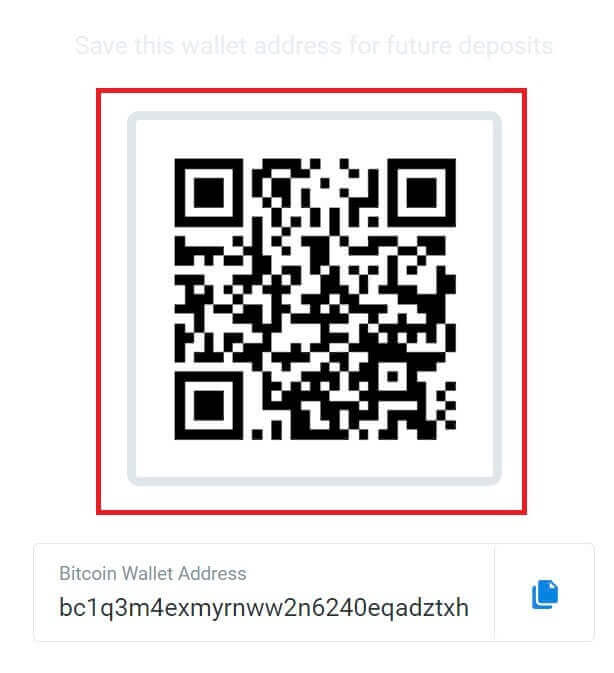
بمجرد نجاح الدفع، سينعكس المبلغ في حساب التداول الذي اخترته بالدولار الأمريكي. اكتملت الآن عملية الإيداع الخاصة بك.
الدفع المحلي - التحويلات البنكية
ابدأ بتسجيل الدخول إلى حساب FxPro الخاص بك. بمجرد تسجيل الدخول، انتقل إلى خيار محفظة FxPro الموجود في القائمة الموجودة على الجانب الأيسر. انقر فوق الزر "تمويل" لبدء عملية التمويل. 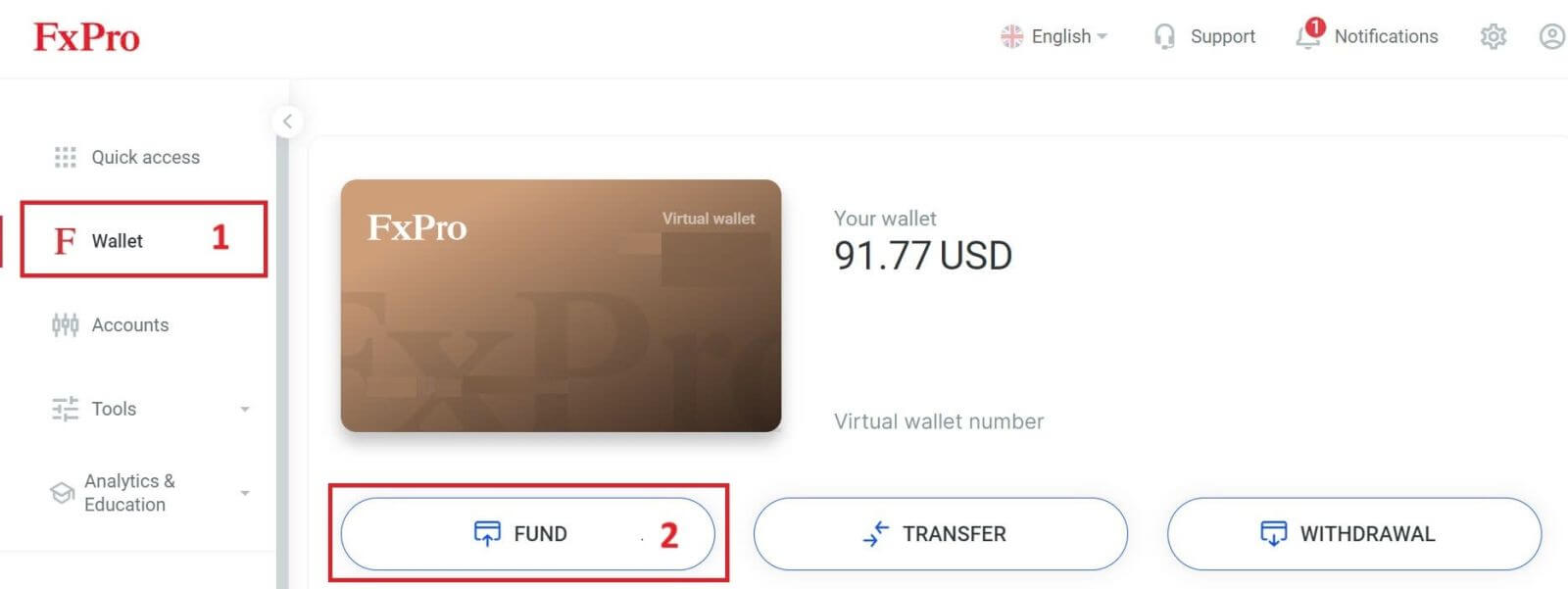
في محفظة FxPro، عند اختيار طريقة الدفع، حدد "طرق الدفع المحلية" أو "التحويل المصرفي الفوري" لبدء عملية الإيداع. 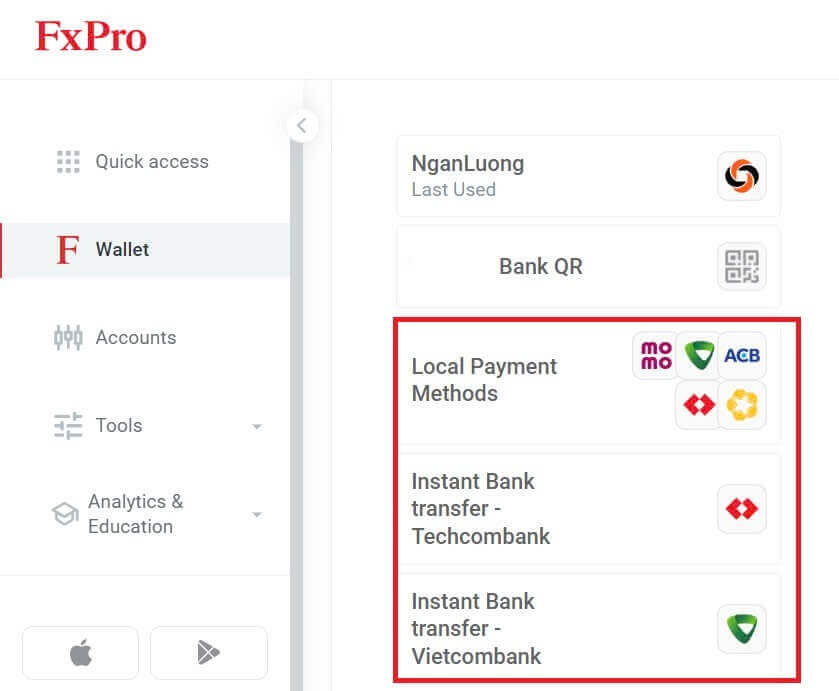
ثانيًا، أدخل المبلغ الذي ترغب في إيداعه في حقل مبلغ الإيداع (يرجى ملاحظة أن المبلغ يجب أن يكون بين 100 و10.000 يورو أو ما يعادله بالعملات الأخرى).
ثم حدد زر "تمويل" للمتابعة. 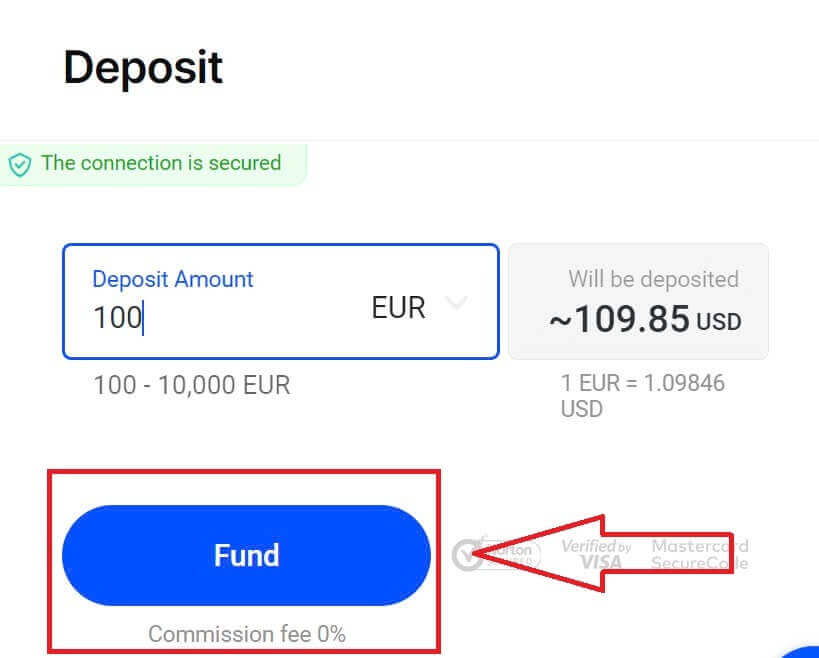
سيتم تقديم تعليمات إضافية لك؛ اتبع هذه الخطوات لإكمال عملية الإيداع.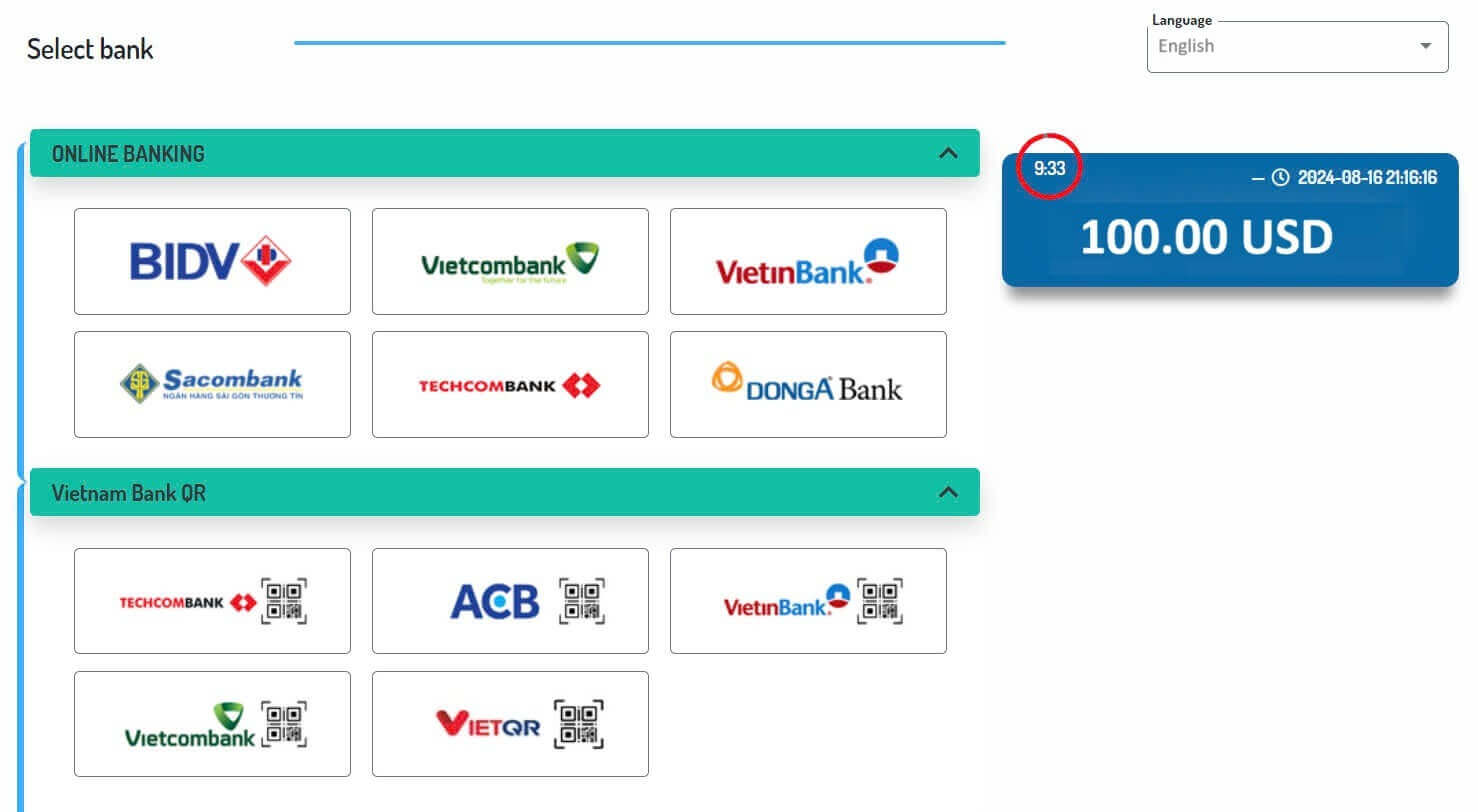
كيفية الإيداع على FxPro [تطبيق]
أولاً، افتح تطبيق FxPro على جهازك المحمول. يمكنك النقر على زر "FUND" في قسم محفظة FxPro أو زر "FUND" في شريط الأدوات أسفل الشاشة للبدء. 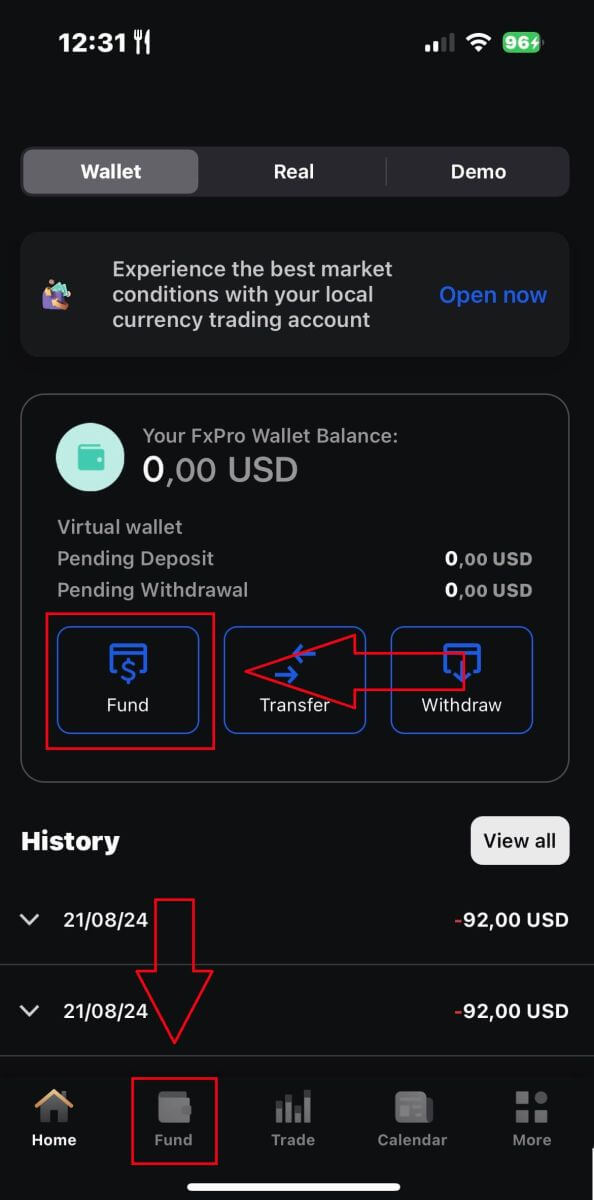
بعد ذلك، اختر طريقة الإيداع التي تجدها مناسبة ومريحة، حيث تقدم FxPro مجموعة واسعة من الخيارات للمستخدمين حتى على تطبيق الهاتف المحمول.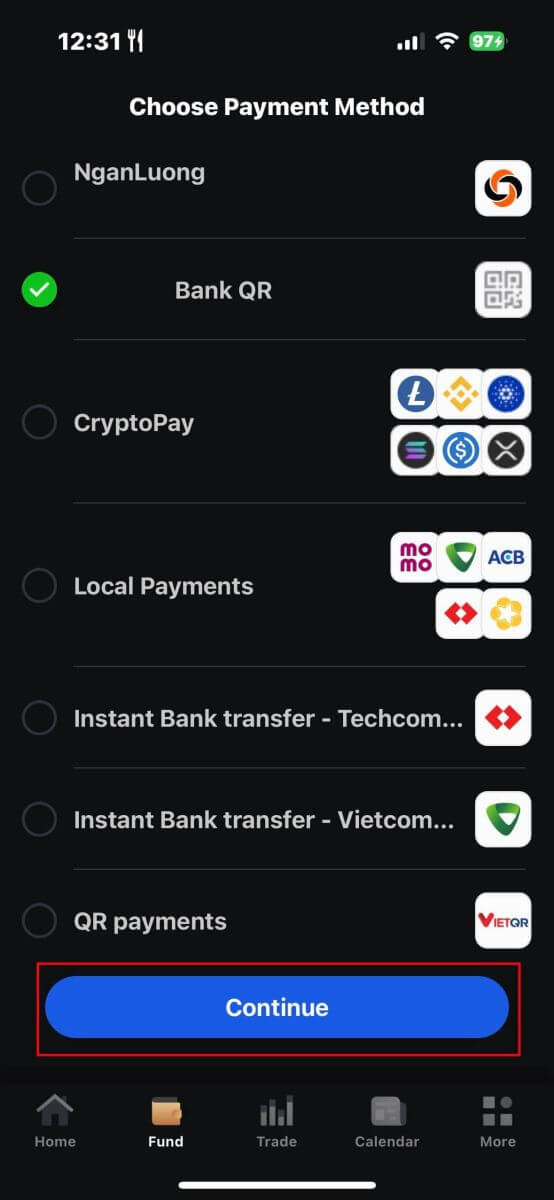
تتوفر طرق مختلفة، مثل البطاقات المصرفية، وأنظمة الدفع الإلكترونية (EPS)، والعملات المشفرة، والدفع المحلي، أو التحويل المصرفي.
بمجرد اختيار طريقة الدفع، يرجى النقر فوق "متابعة" للمتابعة. 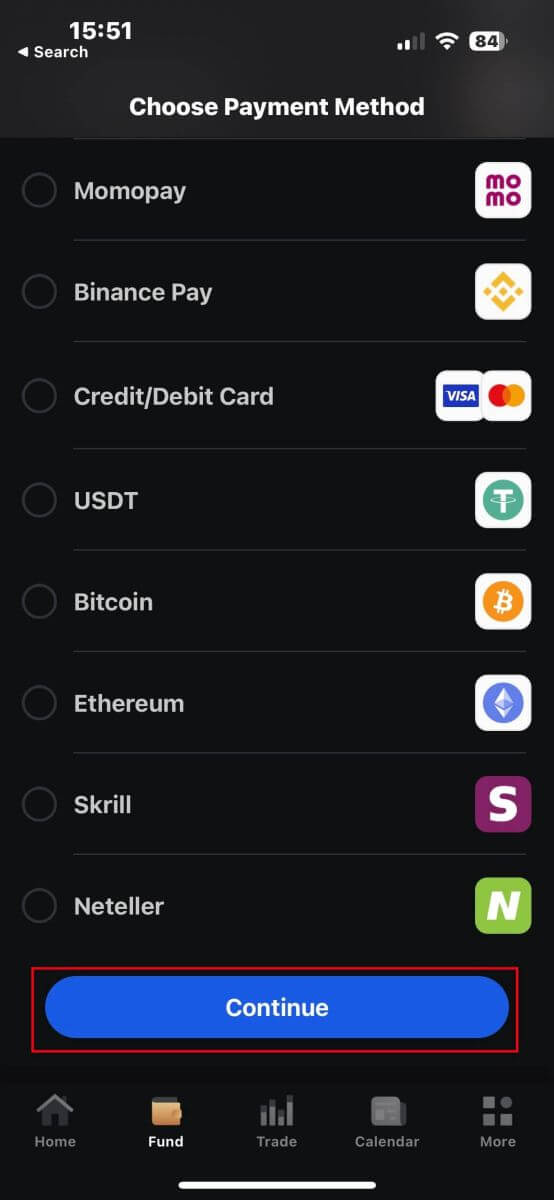
في الصفحة التالية، أدخل المعلومات المطلوبة (قد تختلف هذه المعلومات حسب طريقة الإيداع التي اخترتها) في الحقول المقابلة.
يرجى ملاحظة أن المبلغ يجب أن يكون بين 100 دولار أمريكي و15999 دولار أمريكي أو ما يعادله بعملات أخرى ليكون صالحًا. يمكنك أيضًا التحقق من المبلغ المحول إلى الدولار الأمريكي في الحقل أدناه.
بعد التحقق بعناية من جميع المعلومات، يرجى الاستمرار بالنقر فوق زر "الإيداع" . 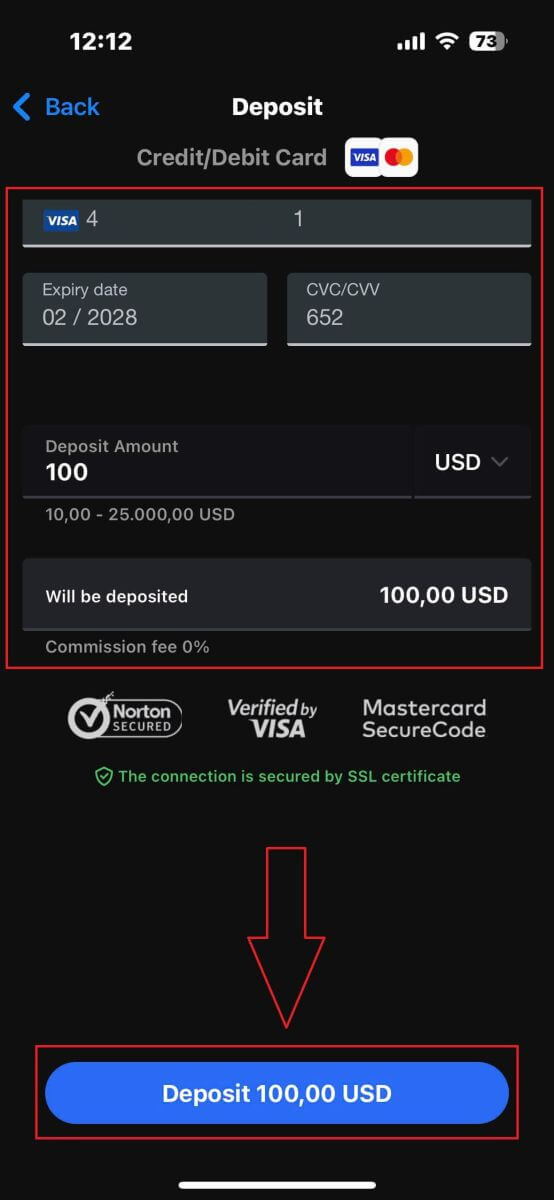
بعد ذلك، سيتم توجيهك إلى صفحة التعليمات التالية، حسب طريقة الإيداع التي اخترتها. اتبع التعليمات التي تظهر على الشاشة خطوة بخطوة لإكمال العملية. حظا سعيدا!
الأسئلة الشائعة
كيف تحافظ على أموال عملائك آمنة؟
تأخذ شركة FxPro سلامة أموال العملاء على محمل الجد. ولهذا السبب، يتم فصل جميع أموال العملاء بشكل كامل عن أموال الشركة الخاصة ويتم الاحتفاظ بها في حسابات مصرفية منفصلة في البنوك الأوروبية الكبرى. وهذا يضمن عدم إمكانية استخدام أموال العملاء لأي غرض آخر.
بالإضافة إلى ذلك، تعد شركة FxPro UK Limited عضوًا في مخطط تعويضات الخدمات المالية (FSCS) كما تعد شركة FxPro Financial Services Limited عضوًا في صندوق تعويض المستثمرين (ICF).
ما هي العملات المتاحة لمحفظتي FxPro؟
نقدم عملات المحفظة باليورو والدولار الأمريكي والجنيه الإسترليني والفرنك السويسري والين الياباني والزلوتي البولندي والدولار الأسترالي والراند الجنوب أفريقي. (حسب ولايتك القضائية)
يجب أن تكون عملة محفظة FxPro الخاصة بك بنفس العملة المستخدمة في الإيداع والسحب لتجنب رسوم التحويل. سيتم تحويل أي تحويلات من محفظة FxPro الخاصة بك إلى حسابات التداول الخاصة بك بعملة مختلفة وفقًا لأسعار المنصة.
كيف يمكنني تحويل الأموال من محفظة FxPro إلى حساب التداول الخاص بي؟
يمكنك تحويل الأموال على الفور بين محفظة FxPro وحسابات التداول الخاصة بك عن طريق تسجيل الدخول إلى FxPro Direct واختيار "تحويل".
حدد محفظتك كحساب المصدر وحساب التداول المستهدف وأدخل المبلغ الذي ترغب في تحويله.
إذا كان حساب التداول الخاص بك بعملة مختلفة عن محفظة FxPro الخاصة بك، فسيظهر مربع منبثق بمعدل تحويل مباشر.
ما هي العملات التي يمكنني استخدامها لتمويل حساب FxPro الخاص بي؟
يمكن لعملاء FxPro UK Limited تمويل المحفظة بالدولار الأمريكي واليورو والجنيه الإسترليني والدولار الأسترالي والفرنك السويسري والين الياباني والزلوتي البولندي. يمكن لعملاء FxPro
Financial Services Limited تمويل المحفظة بالدولار الأمريكي واليورو والجنيه الإسترليني والدولار الأسترالي والفرنك السويسري والين الياباني والزلوتي البولندي والراند الجنوب أفريقي. كما تتوفر الأموال بالروبل الروسي، ولكن الأموال المودعة بالروبل الروسي سيتم تحويلها إلى عملة محفظة العميل FxPro (Vault) عند الاستلام. يمكن
لعملاء FxPro Global Markets Limited تمويل المحفظة بالدولار الأمريكي واليورو والجنيه الإسترليني والفرنك السويسري والدولار الأسترالي والزلوتي البولندي والراند الجنوب أفريقي والين الياباني. كما تتوفر الأموال بالروبل الروسي، ولكن الأموال المودعة بالروبل الروسي سيتم تحويلها إلى عملة محفظة العميل FxPro (Vault) عند الاستلام.
يرجى ملاحظة أنه إذا قمت بتحويل الأموال بعملة مختلفة من محفظة FxPro الخاصة بك، فسيتم تحويل الأموال إلى عملة محفظتك باستخدام سعر الصرف في وقت المعاملة. ولهذا السبب، نقترح عليك فتح محفظة FxPro الخاصة بك بنفس العملة المستخدمة في طرق التمويل والسحب الخاصة بك.
هل يمكنني تحويل الأموال بين محفظة FxPro وحسابات التداول خلال عطلة نهاية الأسبوع؟
نعم، طالما أن حساب التداول المحدد الذي تقوم بالتحويل منه لا يحتوي على أي صفقات مفتوحة.
إذا كان لديك صفقة مفتوحة خلال عطلة نهاية الأسبوع، فلن تتمكن من تحويل الأموال منها إلى محفظتك حتى إعادة فتح السوق.
تبدأ ساعات عطلة نهاية الأسبوع يوم الجمعة عند إغلاق السوق (22:00 بتوقيت المملكة المتحدة) حتى يوم الأحد عند افتتاح السوق (22:00 بتوقيت المملكة المتحدة).
لماذا تم رفض إيداع بطاقة الائتمان/الخصم الخاصة بي؟
هناك عدة أسباب قد تؤدي إلى رفض بطاقة الائتمان/الخصم الخاصة بك. ربما تكون قد تجاوزت حد المعاملات اليومي أو تجاوزت مبلغ الائتمان/الخصم المتاح للبطاقة. أو ربما أدخلت رقمًا غير صحيح لرقم البطاقة أو تاريخ انتهاء الصلاحية أو رمز CVV. لهذا السبب، يرجى التحقق من صحة هذه المعلومات. تأكد أيضًا من أن بطاقتك صالحة ولم تنته صلاحيتها. أخيرًا، تحقق مع الجهة المصدرة للتأكد من أن بطاقتك قد تمت الموافقة عليها لإجراء معاملات عبر الإنترنت وأنه لا توجد أي حماية تمنعنا من تحصيل رسوم منها.
النتيجة: الوصول السريع والسهل للتداول مع FxPro
إن تسجيل الدخول وإيداع الأموال في FxPro هي عملية مبسطة تتيح لك التداول بسرعة. بفضل إجراءات تسجيل الدخول سهلة الاستخدام وخيارات الإيداع الآمنة، يمكنك الوصول بسهولة إلى حسابك والبدء في التداول بثقة. تتيح لك هذه البساطة في الوصول إلى أموالك وإدارتها التركيز على التداول، والاستفادة القصوى من الأدوات والموارد الشاملة المتاحة على منصة FxPro.


